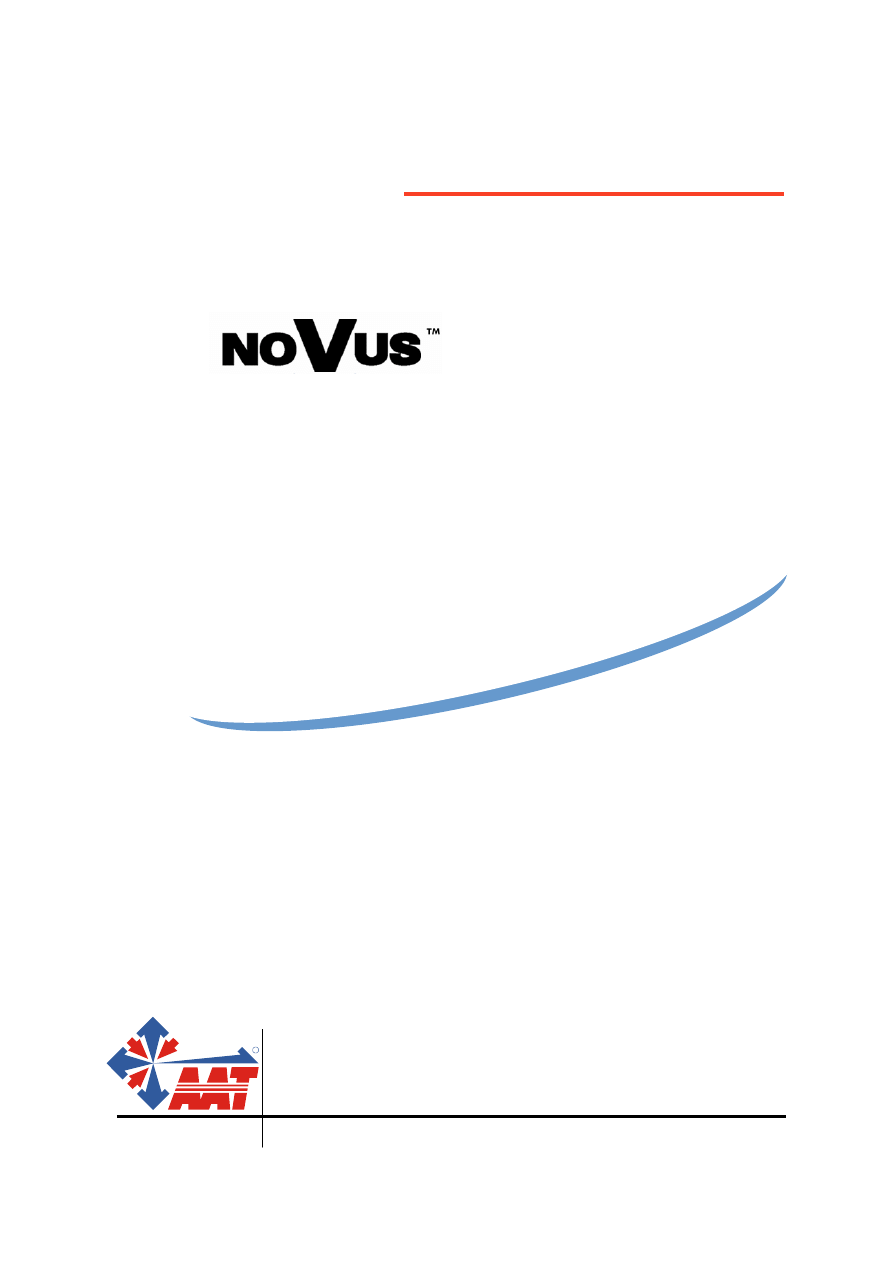
AAT Trading Company Sp. z o.o.
ul. Puławska 359, 02-801 Warszawa
tel.: (22) 546 0 546, fax: (22)546 0 619
http.://www.aat.pl
Instrukcja instalacji
Wszelkie prawa zastrzeżone © AAT-T Sp. z o.o. 2004
R
KOMPUTEROWE KARTY WIZYJNE
NVB-025/4A
NVB-050/4A
NVB-100/4A
NVB-050/8A
NVB-100/8A
NVB-200/8A
NVB-050/16A
NVB-100/16A
NVB-200/16A
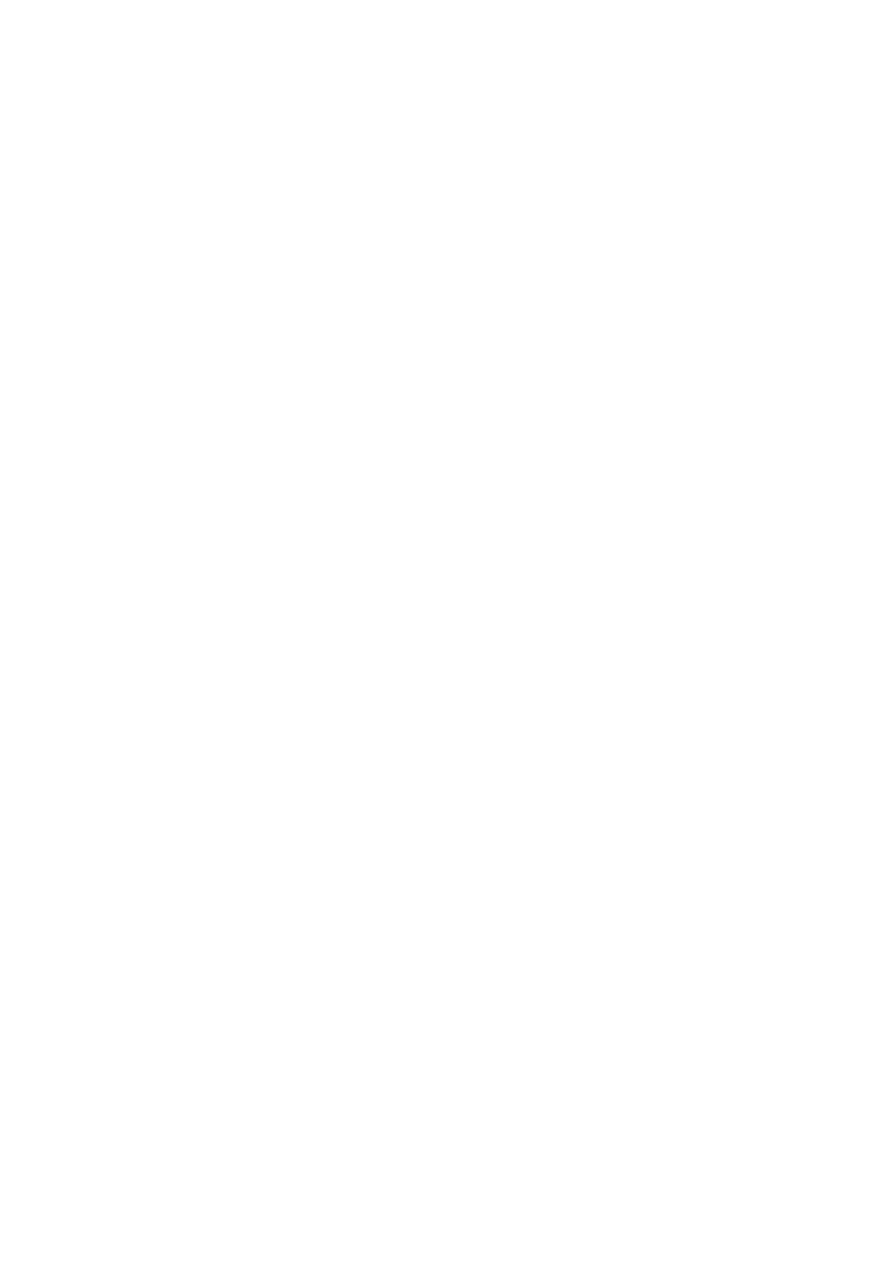
CCTV – KOMPUTEROWA KARTA WIZYJNA Instrukcja Instalacji, wersja 1.5
Wszelkie prawa zastrzeżone © AAT-T Sp. z o.o.2004
1
SPIS TREŚCI:
1.
PARAMETRY TECHNICZNE KART. .................................................................... 3
2.
PARAMETRY KOMPUTERA PC............................................................................ 4
2.1.
M
INIMALNE WYMAGANIA NA SPRZĘT KOMPUTEROWY
......................................................4
2.2. Z
ALECANE WYMAGANIA SPRZĘTU KOMPUTEROWEGO
.....................................................4
3.
MODELE KART ......................................................................................................... 5
3.1. M
ODELE KART WIZYJNYCH
..............................................................................................5
3.2. M
ODELE KART WSPOMAGAJĄCYCH OBRAZ WYŚWIETLANY
„
NA ŻYWO
” ..........................6
4.
AKCESORIA DO KART WIZYJNYCH.................................................................. 7
5.
UKŁAD KARTY........................................................................................................ 10
5.1. K
ARTA Z
4
WEJŚCIAMI WIZYJNYMI
.................................................................................10
5.2. K
ARTA Z
16
WEJŚCIAMI WIZYJNYMI
...............................................................................10
5.3. K
ARTA WSPOMAGAJĄCA DO KARTY WIZYJNEJ Z
16
WEJŚCIAMI WIZYJNYMI
...................11
6.
SPOSÓB ŁĄCZENIA................................................................................................ 12
7.
URUCHOMIENIE..................................................................................................... 16
7.1. U
STAWIENIA ROZDZIELCZOŚCI MONITORA
.....................................................................16
7.2. U
STAWIENIA
Z
ARZĄDZANIA ENERGIĄ
...........................................................................17
7.3. S
TEROWNIK
D
IRECT
X
8.0
ALBO NOWSZE WERSJE
..........................................................18
7.4. S
TEROWNIKI
..................................................................................................................19
7.5. I
NSTALOWANIE PROGRAMU
DVR
DO OBSŁUGI KARTY
...................................................23
8.
SPOSÓB PODŁĄCZENIA URZĄDZEŃ DODATKOWYCH ............................. 25
8.1. S
POSÓB PODŁĄCZENIA KAMERY
P/T/Z ..........................................................................25
8.2. P
ODŁĄCZENIE KABLI DO KARTY MUZYCZNEJ W CELU NAGRYWANIA AUDIO
. .................28
a) Nagrywanie 1 kanału audio.................................................................................... 28
b) Nagrywanie 2 kanałów audio ................................................................................. 28
c) Nagrywanie 4 kanałów audio ................................................................................. 29
d) W ustawieniach Dźwięku i parametrów audio należy ustawić: ............................ 29
e) Ustwienia w programie DVR .................................................................................. 31
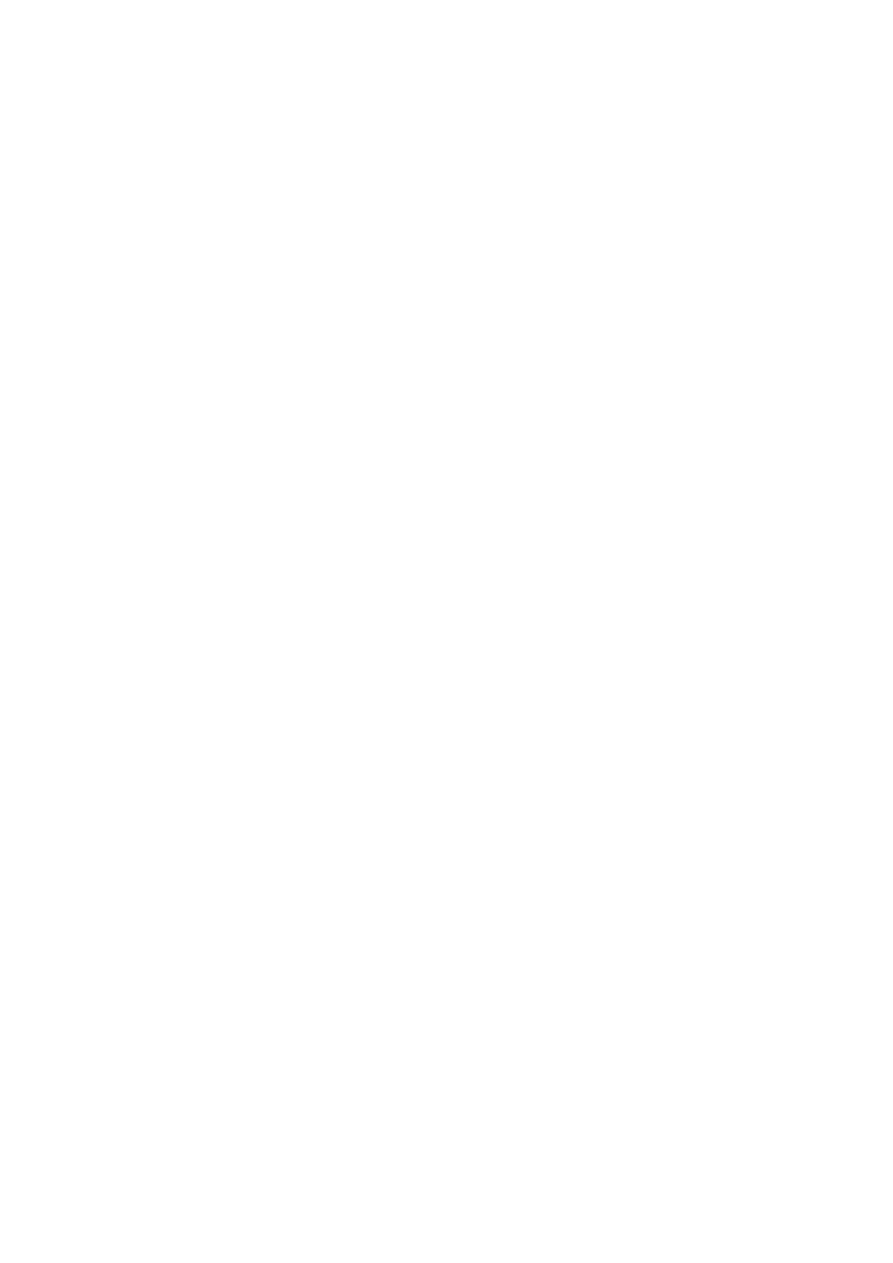
CCTV – KOMPUTEROWA KARTA WIZYJNA Instrukcja Instalacji,
Wszelkie prawa zastrzeżone © AAT-T Sp. z o.o.2004
2
!!!UWAGA!!!
Istotne różnice między wersją programu 3.02.04 a 4.0x.0x.
1.
Czy można bazę danych, zarejestrowaną przez program DVR_MAIN, ver. 3.02.04
odtwarzać w programie DVR_SEARCHING ver. 4.0x.0x?
Wersja oprogramowania 4.0x.0x wprowadza wiele zmian i jedna z nich dotyczy konstrukcji
samej bazy danych. W wersji 3.02.04 baza danych tworzona była w folderze DVRDF a w
wersji 4.0x.0x jest ona tworzona w folderze DVRBD i stąd baza danych z wersji 3.02.04 nie
jest możliwa do odtworzenia w wersji 4.0x.0x.
Co należy w tym przypadku zrobić? Przeinstalowanie programu z wersji 3.02.04 na wersję
4.0x.0x nie powoduje utraty foldera DVRDF (baza danych z wersji oprogramowania
3.02.04). I dane te można przeglądać za pomocą programu Quickview.exe, który jest
dołączony do płyty z oprogramowanie 4.0x.0x.
2.
Dlaczego pewne funkcje jak np. uaktywnienie kamery jest niemożliwe w wersji
4.0x.0x?
Ta wersja programu posiada następującą zmianę:
Aby dokonać zmian w konfiguracji systemu należy zamknąć program DVR_MAIN i z
pulpitu wejść, do DVR_SETTING.
Następnie dokonać tam zmian, zamknąć program DVR_SETTING i ponownie uruchomić
program DVR_MAIN.
Istotne uwagi
1.
Kiedy pierwszy raz chcemy zainstalować oprogramowanie do karty, musimy pamiętać
o tym aby, przed włożeniem karty do komputera, zainstalować wszystkie sterowniki
systemowe PC-ta.
2.
W przypadku wielkości dysku większego niż 100 GB, zalecane jest wykorzystanie
następujących płyt głównych: Gigabyte GA-8IEX, ASUS P4PE.
Uwaga: Te oto płyty główne nie są kompatybilne z dużymi pojemnościami
dysków twardych: Gigabyte GA-8PE667, MSI-6580(również
wcześniejsza wersja).
Uwaga: System operacyjny powinien być Windows 2000 SP3 lub Windows
XP partycypowany w formacie NTFS.
3.
Nie jest zalecana: zintegrowana karta graficzna VIA i VGA, Intel 845G chipset płyty
głównej oraz chipsem SIS płyty głównej;
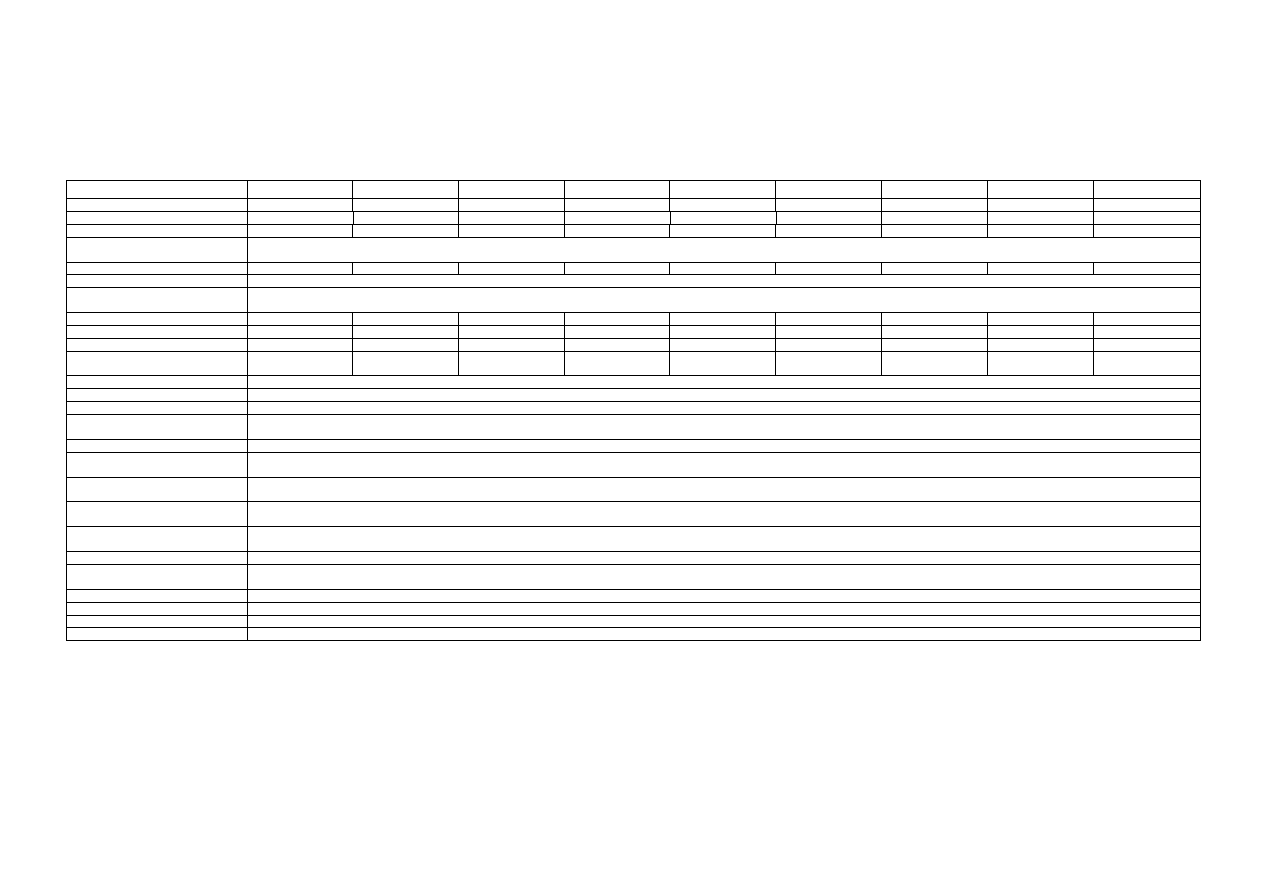
CCTV – KOMPUTEROWA KARTA WIZYJNA Instrukcja Instalacji, wersja 1.5
Wszelkie prawa zastrzeżone © AAT-T Sp. z o.o.2004
3
1. Parametry techniczne kart.
MODEL
NVB -025/4A
NVB -050/4A
NVB -100/4A
NVB – 050/8A
NVB – 100/8A
NVB – 200/8A
NVB – 050/16A NVB
–
100/16A
NVB – 200/16A
WEJŚCIA WIZYJNE
4 BNC
4 BNC
4 BNC
8 BNC
8 BNC
8 BNC
16 BNC
16 BNC
16 BNC
WYJŚCIE WIZYJNE (!)
1 x TV-OUT
1 x TV-OUT
1 x TV-OUT
1 x TV-OUT
1 x TV-OUT
1 x TV-OUT
1 x TV-OUT
1 x TV-OUT
1 x TV-OUT
WEJŚCIA ALARMOWE
4 (NO, NC)
4 (NO, NC)
4 (NO, NC)
8 (NO, NC)
8 (NO, NC)
8 (NO, NC)
16 (NO, NC)
16 (NO, NC)
16 (NO, NC)
WYJŚCIE ALARMOWE
PRZEKAŹNIKOWE
4
ILOŚĆ KART PCI W ZESTAWIE
1
1
1
1
1
2
1
1
2
STRANDART WIZJI
PAL
ROZDZIELCZOŚĆ
(H x V)
352 X 288 , 704 X 576
PRĘDKOŚĆ WYŚWIETLANIA
25kl./sek.
50kl./sek. 100kl./sek. 50kl./sek. 100kl./sek. 200kl./sek. 50kl./sek. 100kl./sek. 200kl./sek.
PRĘDKOŚĆ ZAPISU
25kl./sek. 50kl./sek. 100kl./sek. 50kl./sek. 100kl./sek. 200kl./sek. 50kl./sek. 100kl./sek. 200kl./sek.
FORMAT WYŚWIETLANIA
pełny ekran, 4
pełny ekran, 4
pełny ekran, 4
pełny ekran, 4, 9 pełny ekran, 4, 9 pełny ekran, 4, 9 pełny ekran, 4, 9, 16
pełny ekran, 4, 9, 16
pełny ekran, 4, 9, 16
FORMAT ODTWARZANEGO
OBRAZU
pełny ekran, 4
pełny ekran, 4
pełny ekran, 4
pełny ekran, 4, 9 pełny ekran, 4, 9 pełny ekran, 4, 9 pełny ekran, 4, 9, 16
pełny ekran, 4, 9, 16
pełny ekran, 4, 9, 16
RODZAJ KOMPRESJI
MJPEG; MPEG (podwyższony, kombinacja kompresji MPEG4 i Wavelet
TORY AUDIO
MOŻLIWOŚĆ NAGRYWANIA DO 4 TORÓW AUDIO PRZY WYKORZYSTANIU
2 KART DŹWIĘKOWYCH
GŁÓWNE FUNKCJE
MONITOROWANIE, NAGRYWANIE, PODGLĄD, ZDALNA TRANSMISJA
REGULACJA PARAMETRÓW
OBRAZU
NASYCENIE, KONTRAST, JASNOŚĆ I ODCIEŃ
DETEKCJA RUCHU
OBSERWOWANIE I PROGRAMOWANIE CZUŁOŚCI DLA KAŻDEJ KAMERY
PARAMETRY USTAWIENIA
ODTWARZANEGO OBRAZU
NASYCENIE, KONTRAST, JASNOŚĆ I ODCIEŃ
ARCHIWIZACJA
ODTWARZANEGO OBRAZU
MOŻLIWOŚC ROBIENIA KOPII NA DYSKACH ZEW. DRUKOWANIE POJEDYŃCZYCH OBRAZÓW (JPG), MOŻLIWOŚĆ TWORZENAI PLIKÓW AVI
NOŚNIKI DO TWORZENIA
ARCIWUM ZEW.
HDD, DVD-RAM, CD-RW, DISK RAID I ZDALNE TWORZENIE KOPII W SIECI
HARMONOGRAM
NAGRYWANIA, ARCHIWIZACJA
RĘCZNY/ PROGRAMOWALNY
SZYBKI PODGLĄD
GRAFICZNY KALENDARZ POMOCNY PRZY PODGLĄDZIE
KOMPRESJA
REJESTROWANYCH OBRAZÓW
RĘCZNE USTAWIENIE KOMPRESJI OD 10:1 DO 80:1
STEROWANIE KAMERAMI P/T/Z
OBRÓT, UCHYŁ, ZOOM, OSTROŚĆ, PRESETY(20), TRASA OBSERWACJI(1), MENU KAMERY
AUTORESTART
FUNKCJA WATCHDOG
PRACA W SIECI
LAN, WAN, PSTN, ISDN
POZIOM DOSTEPU
3 POZIOMY DOSTĘPU ZABEZPIECZONE HASŁEM
(!): Po podłączeniu z monitorem CCTV przez wyjście wizyjne (TV-OUT) z karty wizyjnej, uzyskamy obraz sekwencyjny. Z wyjścia TV-OUT z karty
wspomagającej uzyskamy na monitorze analogowym obraz taki jak w danym momencie jest na monitorze
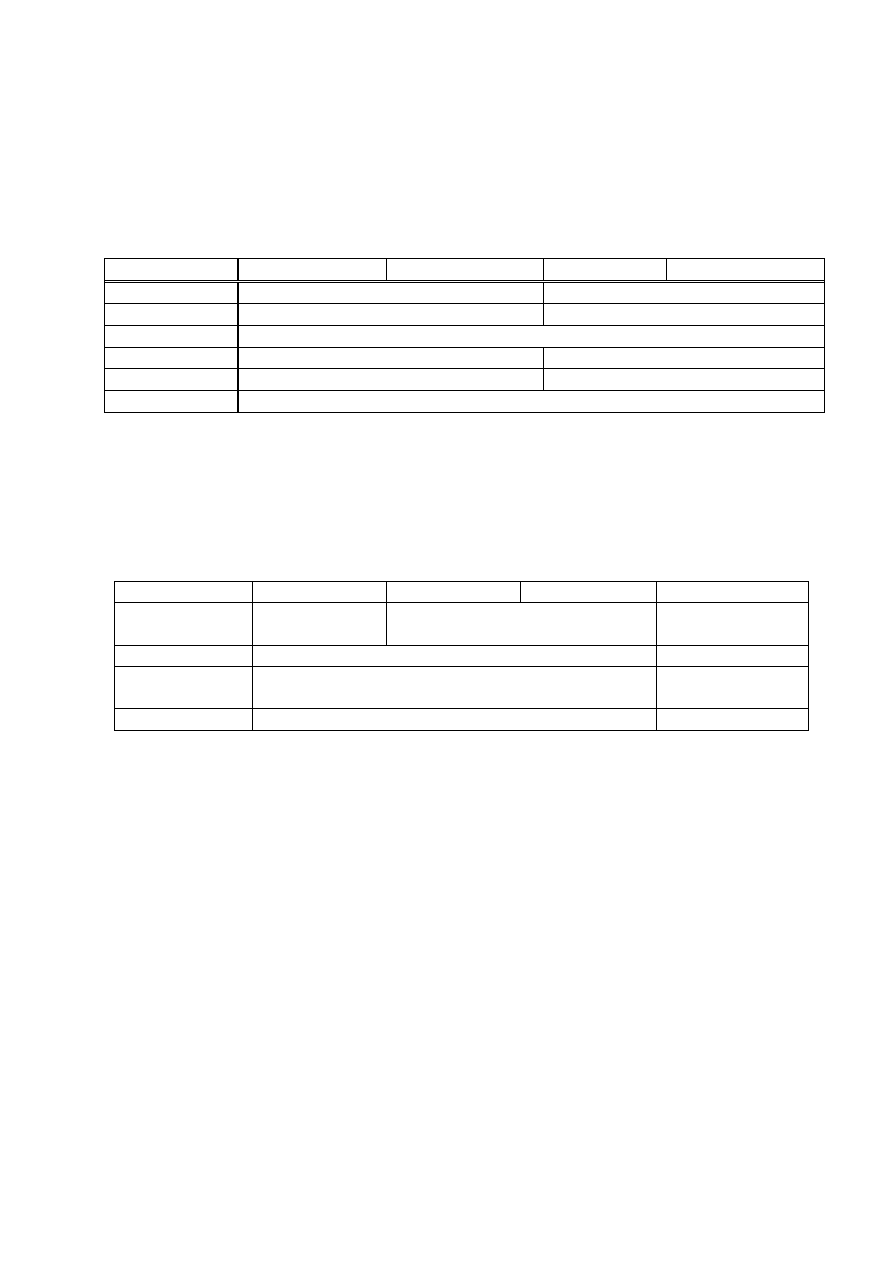
CCTV – KOMPUTEROWA KARTA WIZYJNA Instrukcja Instalacji, wersja 1.5
Wszelkie prawa zastrzeżone © AAT-T Sp. z o.o.2004
4
2. Parametry komputera PC.
2.1. Minimalne wymagania na sprzęt komputerowy
Klatki/sekundę
25 kl./sek.
50 kl./sek.
100kl./sek. 200kl./sek
Procesor
Intel Pentium III 866MHz
Intel Pentium IV 1.8GHz
Płyta główna
Intel 815EP
Intel 845 Chipset
Karta graficzna
AGP 1024x768 True-color
RAM
128MB
256MB
HDD
5400RPM
7200RPM
O/S
Windows2000 /Windows XP
2.2. Zalecane wymagania sprzętu komputerowego
Klatki/sekundę
25 kl./sek.
50 kl./sek.
100kl./sek.
200kl./sek.
Procesor
Pentium IV
Pentium IV 1.8GHz
Pentium IV
2.4GHz
Płyta główna
Intel 845 Chipset
i845 / i850
Karta graficzna
nVidia GeForce2 MX 32MB RAM
ATI Radeon
nVidia GeForce 4
ATI Radeon 7500
HDD
80GB 7200RPM
160GB 7200RPM
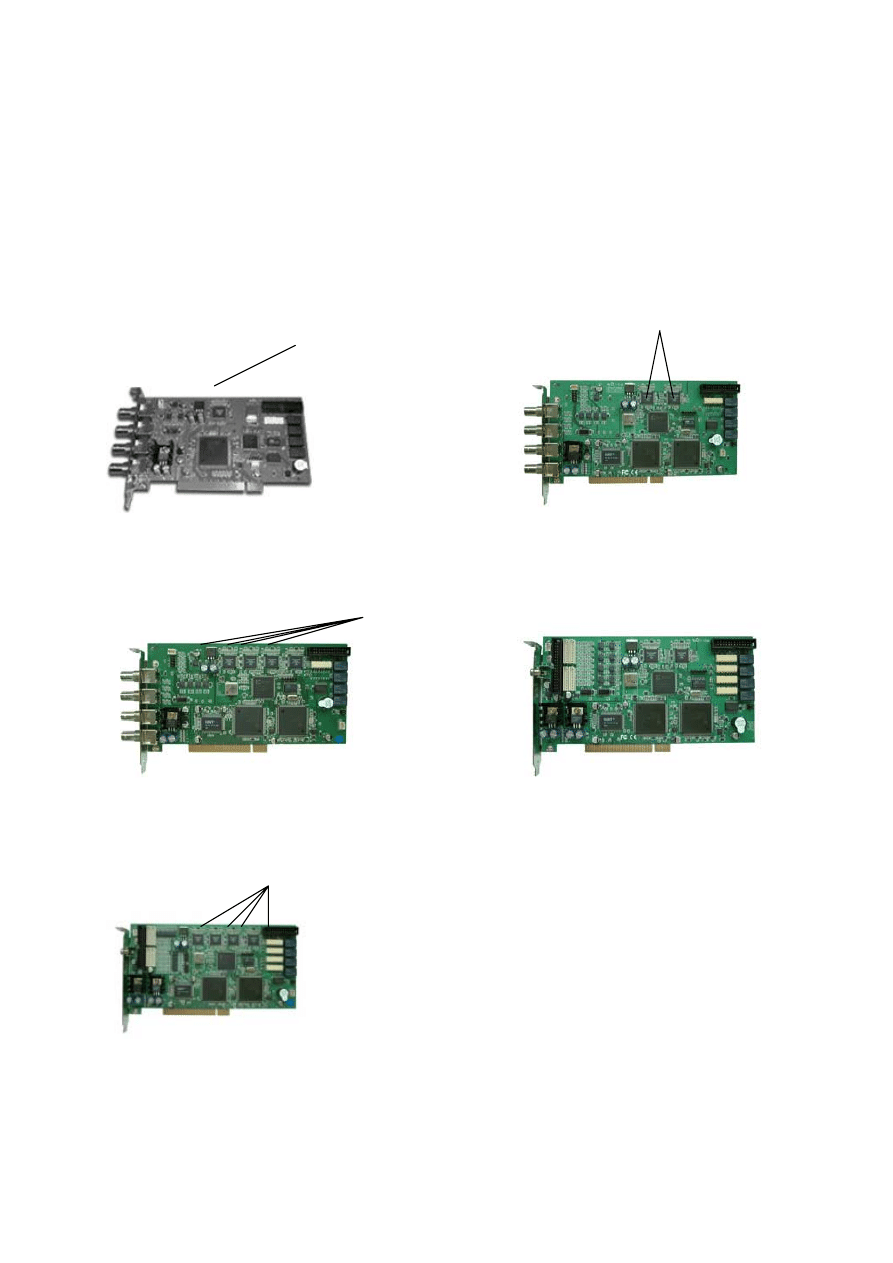
CCTV – KOMPUTEROWA KARTA WIZYJNA Instrukcja Instalacji,
Wszelkie prawa zastrzeżone © AAT-T Sp. z o.o.2004
5
3. Modele kart
3.1. Modele kart wizyjnych
4 wejścia wizyjne 25 klatek
4 wejścia wizyjne 50 klatek
(model: NVB-025/4A)
(model:NVB-050/4A)
4 wejścia wizyjne 100 klatek
8,16 wejścia wizyjne 50 klatek
(model: NVB-100/4A)
(model: NVB-050/8A; NVB-050/16A)
8,16 wejścia wizyjne 100 klatek
(model: NVB-100/8A; NVB-100/16A)
4 chipy
1 chip
2 chipy
4 chipy
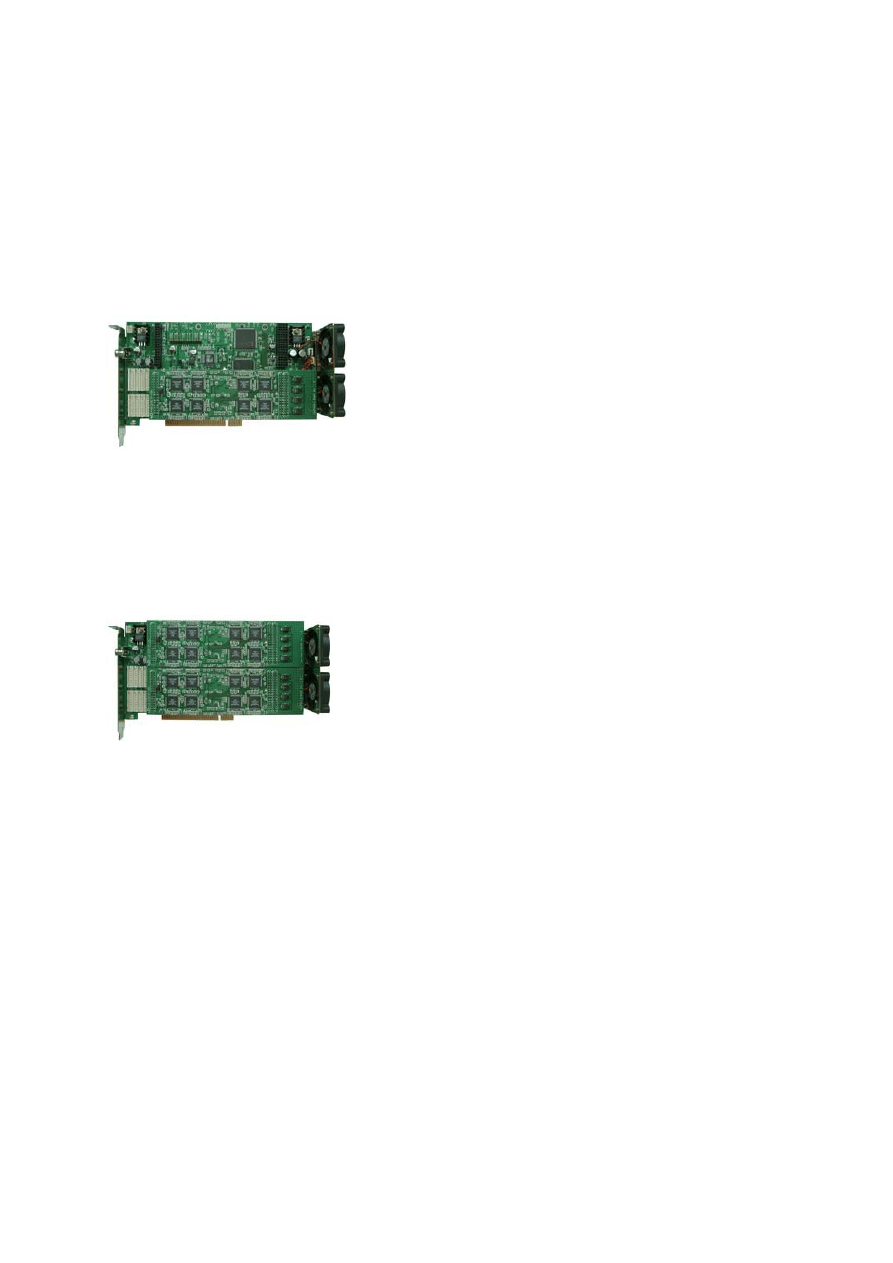
CCTV – KOMPUTEROWA KARTA WIZYJNA Instrukcja Instalacji,
Wszelkie prawa zastrzeżone © AAT-T Sp. z o.o.2004
6
Modele kart łatwo można rozróżnić: w zależności od prędkości nagrywania. Jest inna ilość
chipów znajdujących się na powierzchni karty. Każdy chip „odpowiada” za prędkość zapisu
25 kl./s.
3.2. Modele kart wspomagających obraz wyświetlany „na żywo”
!
Do karty z 8 wejściami wizyjnymi (wyświetlanie 200 kl./s; 8 kamer):
!
Do karty z 16 wejściami wizyjnymi (wyświetlanie 400 kl./s; 16 kamer):
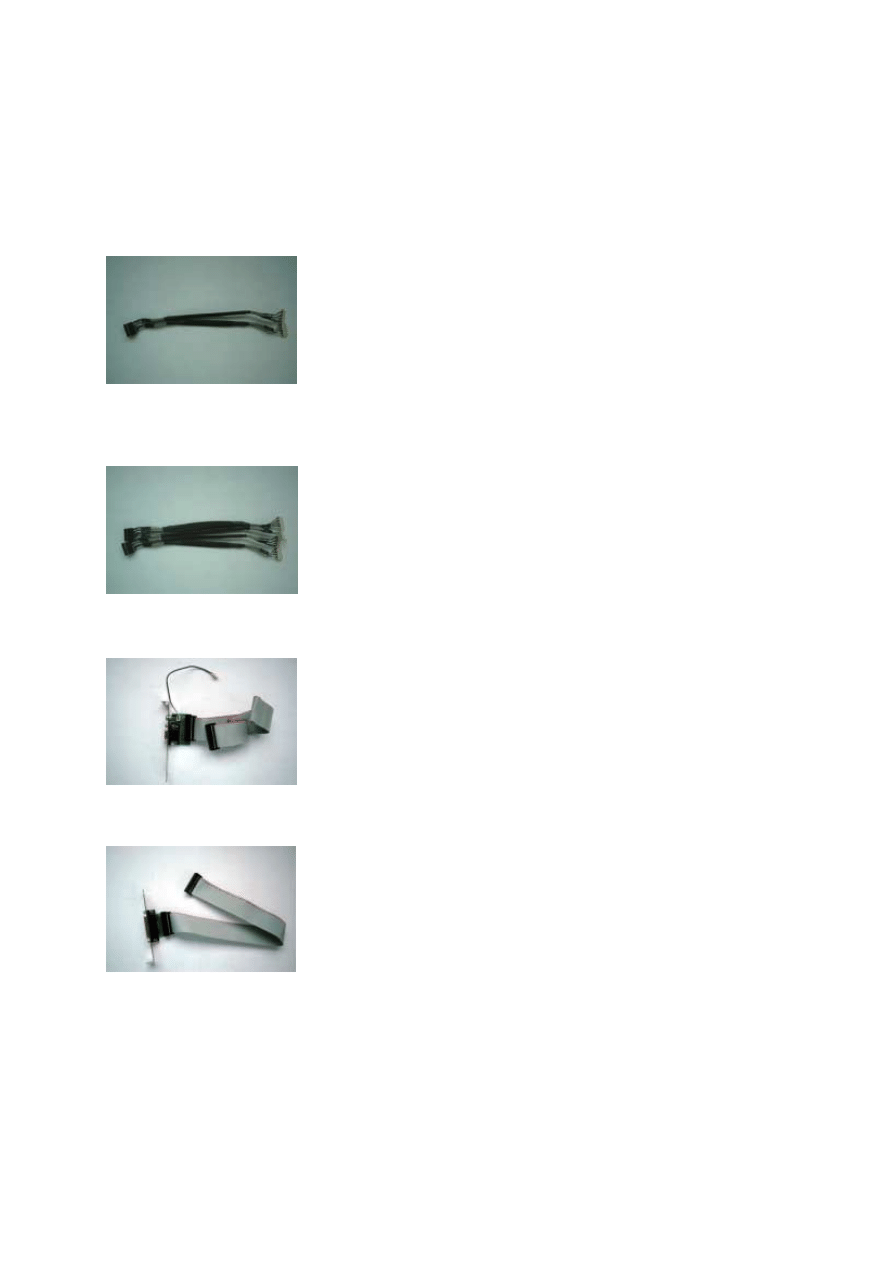
CCTV – KOMPUTEROWA KARTA WIZYJNA Instrukcja Instalacji,
Wszelkie prawa zastrzeżone © AAT-T Sp. z o.o.2004
7
4. Akcesoria do kart wizyjnych
4.1. Kabel służący do połączeń karty wizyjnej 8 kamerowej z kartą
wspomagającą obraz „na żywo”.
4.2. Kable służące do połączeń karty wizyjnej 16 kamerowej z kartą
wspomagającą obraz „na żywo”.
4.3.Interfejs wejść/wyjść alarmowych dla kart 4-ro kamerowych;
4.4. Interfejs wejść/wyjść alarmowych dla kart 8 i 16-to kamerowych;

CCTV – KOMPUTEROWA KARTA WIZYJNA Instrukcja Instalacji,
Wszelkie prawa zastrzeżone © AAT-T Sp. z o.o.2004
8
4.5. Kabel do podłączenia watchdoga (resetu);
4.6. Połączenie Pig Tail, zakończone złączami BNC – przeznaczone do kart
8 i 16 kamerowych;
4.7. Konwerter RS232/RS422(485).
Konwerter RS232/RS422(485). Służy do podłączenia telemetrii z kamery PTZ do komputera.
1. Należy połączyć 15 pinowy kabel do COM-u komputera na jego płycie głównej I do
portu RS232 na konwerterze.
2. Jako zasilanie konwertera można wykorzystać jedno z 3 możliwych źródeł:
- 1 Podłączając kabel zasilający w gniazdo oznaczone na zdjęciu nr 2 (+5V)
- 2 Podłączając kabel zasilający w gniazdo oznaczone na zdjęciu nr 3;
- 3 Podłączając kabel zasilający z karty wizyjnej w gniazdo oznaczone nr 1
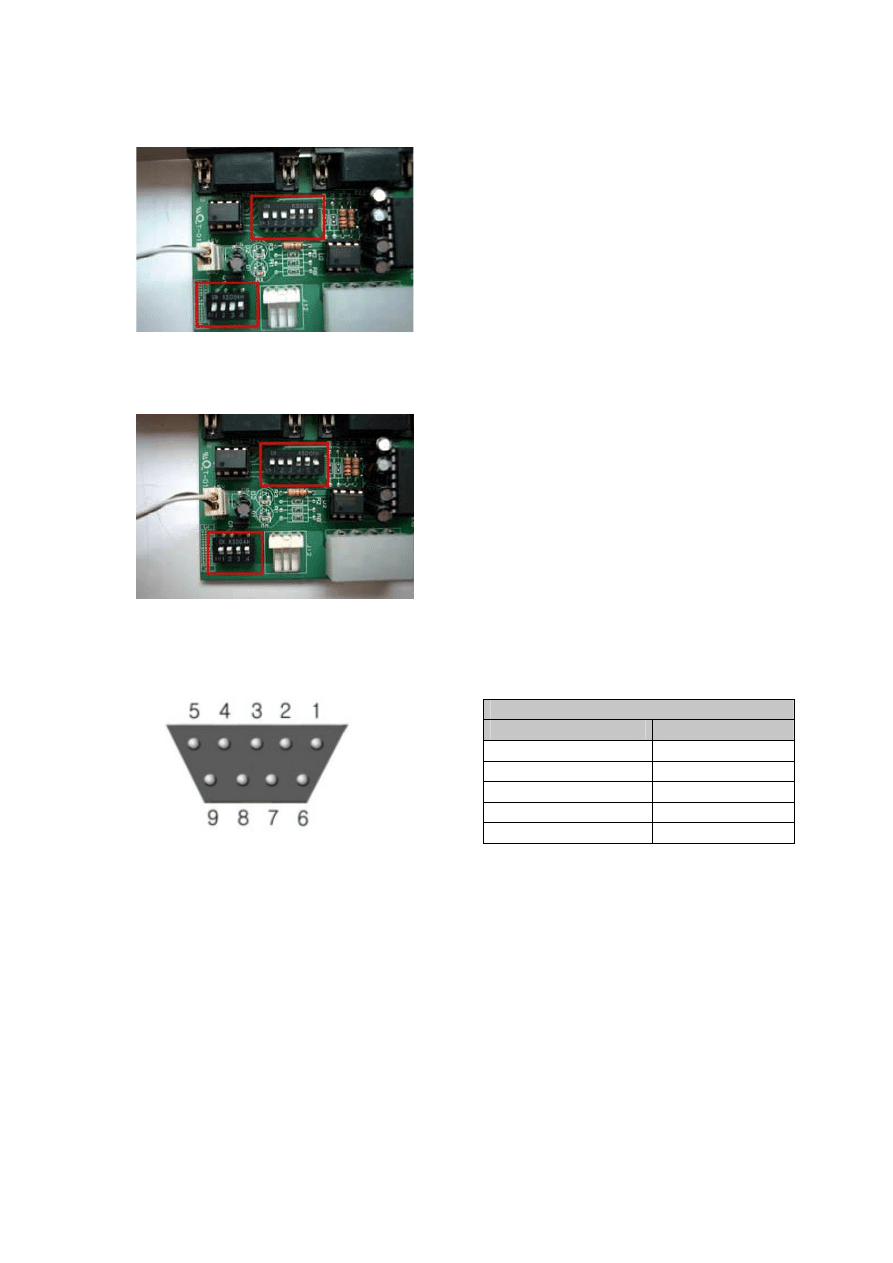
CCTV – KOMPUTEROWA KARTA WIZYJNA Instrukcja Instalacji,
Wszelkie prawa zastrzeżone © AAT-T Sp. z o.o.2004
9
3. Ustawienie przełączników na RS-422
4. Ustawienie przełączników na RS-485
5. Nr pinów na
RS-422/485
RS-422/485
Nazwa Pinu
Nr Pinu
- TxData
1
+ TxData
2
- RxData
3
+ RxData
4
Signal 5
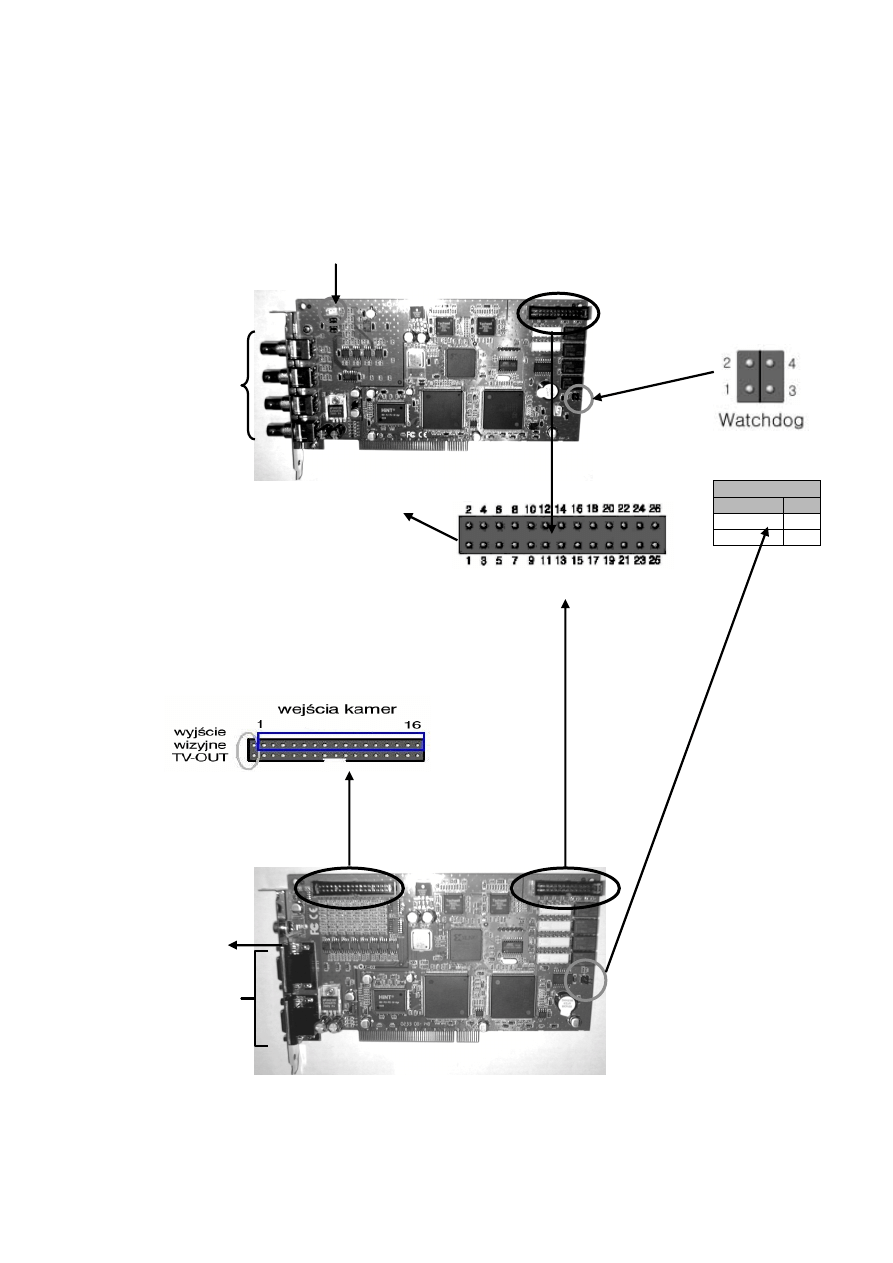
CCTV – KOMPUTEROWA KARTA WIZYJNA Instrukcja Instalacji,
Wszelkie prawa zastrzeżone © AAT-T Sp. z o.o.2004
10
5. Układ karty
5.1. Karta z 4 wejściami wizyjnymi
5.2. Karta z 16 wejściami wizyjnymi
Watchdog
Nazwa Pinu
Pin
Ground
2, 4
Reset
1, 3
Wejścia
wizyjne
1~4
Złącze wejść/wyjść
alarmowych
(czujki/przekaźniki)
Wyjście wiz.
TV-OUT
Wejścia wiz.
1-8
Wejścia wiz.
9-16
Wyjście wizyjne (TV-OUT)
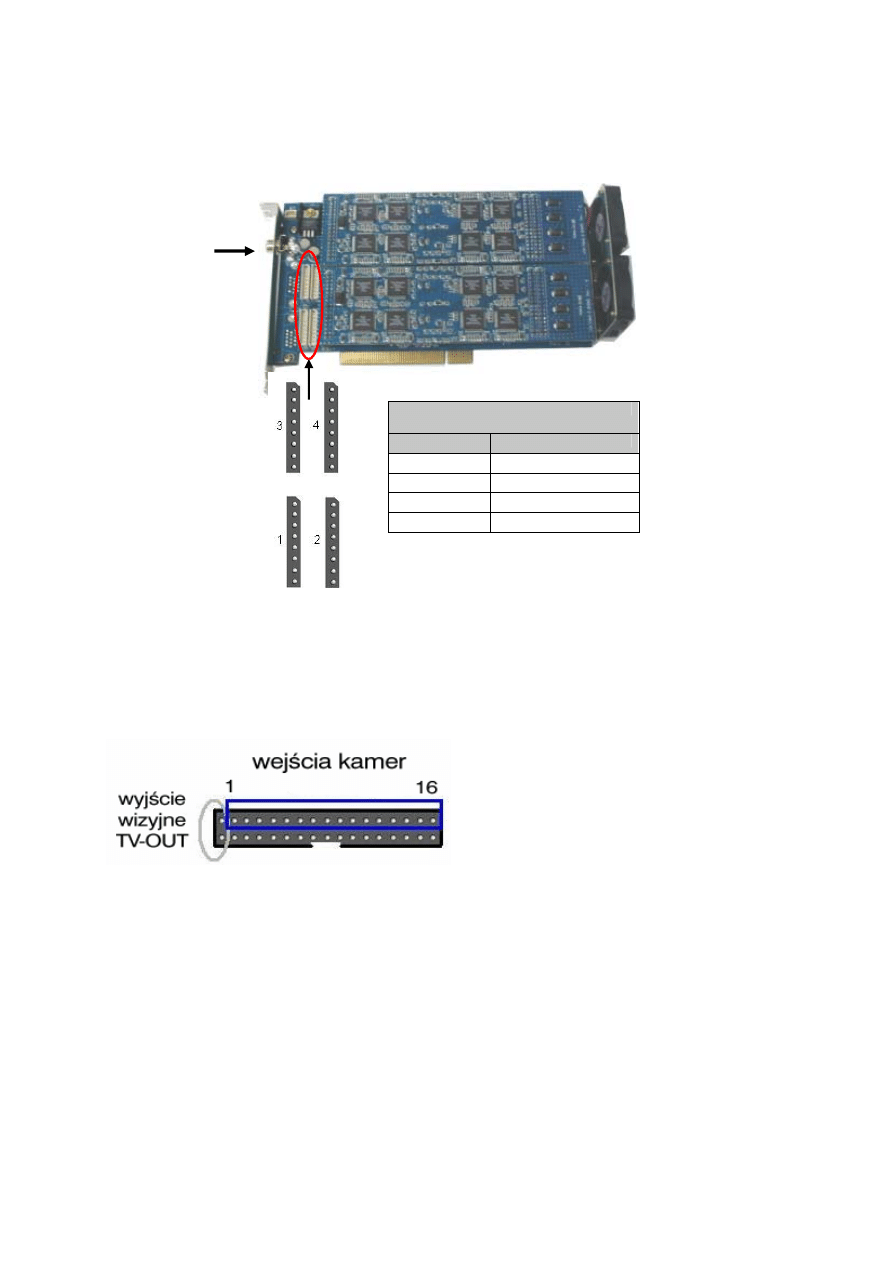
CCTV – KOMPUTEROWA KARTA WIZYJNA Instrukcja Instalacji,
Wszelkie prawa zastrzeżone © AAT-T Sp. z o.o.2004
11
5.3. Karta
wspomagaj
ąąąą
ca do karty wizyjnej z 16 wejściami wizyjnymi
Zaznaczone na rysunku sloty służą do podłączenia wejść wizyjnych (kamerowych) z głównej
karty wizyjnej z kartą wspomagającą
(patrz punkt 3.4, Str. 8).
Należy pamiętać, że na karcie głównej kolejność łączenia wejść wizyjnych z kartą
wspomagającą jest następująca:
W momencie łączenia obu kart, pierwszą parę pinów (licząc on lewej strony) należy opuścić
(jest to wyjście wizyjne TV-OUT). Kolejna para pinów (licząc od lewej strony) to połączenie
z kamerą nr 1 itd. aż do 16.
Podłączenie kamer
kabel
Nmery kamer
1 kamery
1~4
2 kamery
5~8
3 Kamery
9~12
4
kamery 13~16
Wyjście wiz.
TV-OUT

CCTV – KOMPUTEROWA KARTA WIZYJNA Instrukcja Instalacji,
Wszelkie prawa zastrzeżone © AAT-T Sp. z o.o.2004
12
6. Sposób
łączenia
6.1. Karta wizyjna z 4 wejściami wizyjnymi z podłączonym interfejsem
wejść/wyjść alarmowych
6.2. Karta wizyjna z 16 wejściami wizyjnymi z podłączonym interfejsem
wejść/wyjść alarmowych oraz połączeniem Pig Tail do kamer ze złączami BNC
6.3. Karta wizyjna z 8 wejściami wizyjnymi z podłączonym interfejsem
wejść/wyjść alarmowych oraz połączeniem Pig Tail do kamer ze złączami BNC
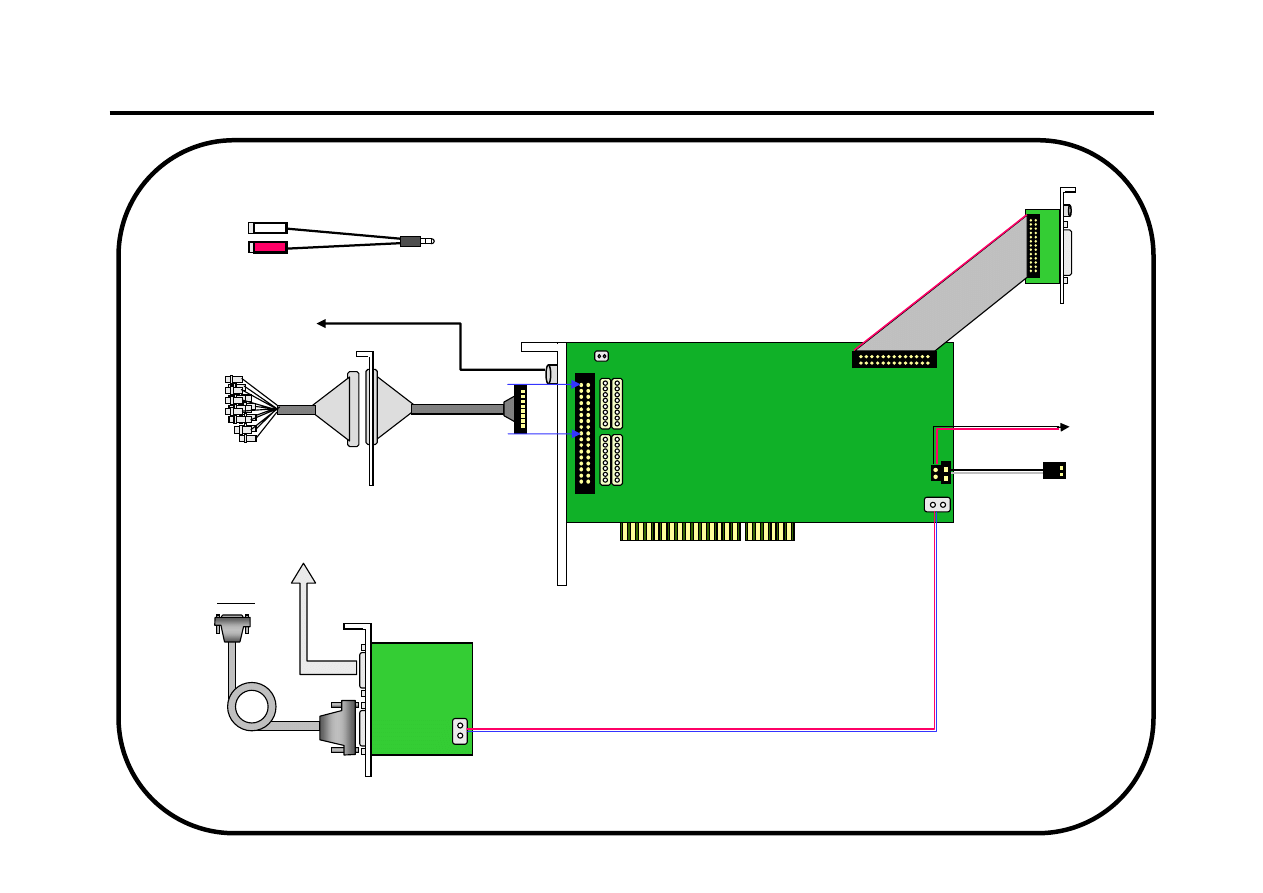
6.4Diagram Polaczen
16 wejsc alarmowych
4 wyjscia alarmowe
Plyta gl.
COM:1
RS-232 / 422
Konverter
Kamera PTZ (RS-422,485)
TX(+), TX(-)
przycisk reset
Reset
na plycie gl.
Karta dzwiekowa Line In
MIC wejscie
+5V Zasilanie
NVB-050/8A; -100/8A
BNC wejscie wideo
1 wyjscie wizyjne
wyjscie Video
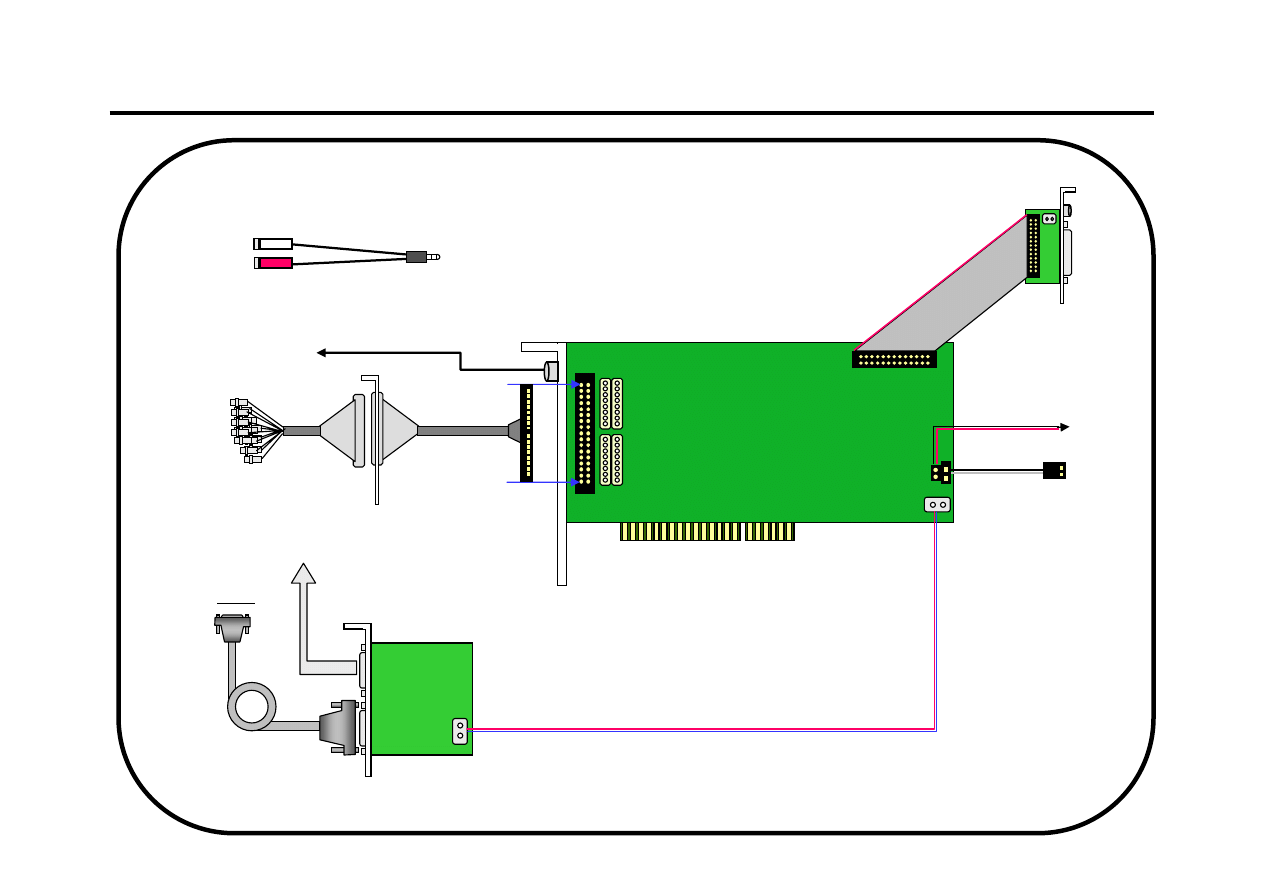
6.5 Diagram Polaczen
16 wejsc alarmowych
4 wyjsci alarmowe
plyta glowna
COM:1
RS-232 / 422
Konverter
Kamera PTZ (RS-422,485)
TX(+), TX(-)
Przycisk Reset
Reset
plyta glowna
krat dzwiekowa wejcie Line In
Wejscie MIC
+5V zasilanie
NVB-050/16A;-100/16A
BNC wejcie wideo
1 wyjscie wideot
Wyjscie Video
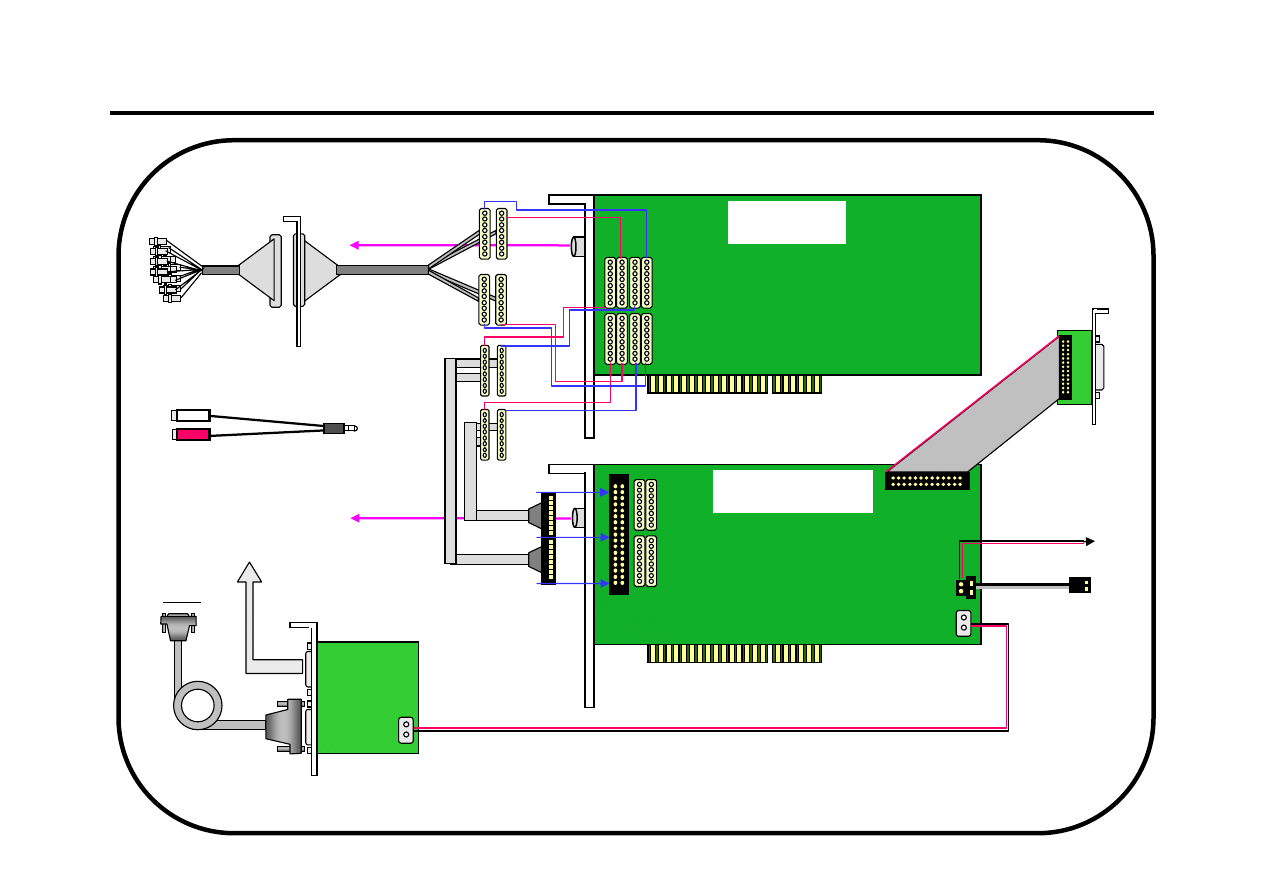
6.6. Diagram Polaczen
BNC wejscia wizyjne
1 wyscie wizyjne
plyta gl
COM:1
RS-232 to 422
Konverter
PTZ kamera (RS-422,485)
TX(+), TX(-)
karta dzwiekowa Line In
MIC wejscie
Przycisk Reset
+5V zasilanie liniowe
CAP2
CAP9
V1
V5
V9
V13
NVB-100/16A + NVB-LIVE 16
Reset
plyta gl.
16 wejsc alarmowych
4 wyjscia alrmowe
NVB-100/16A
NVB-LIVE 16
wyjscie wideo
wyjscie wideo
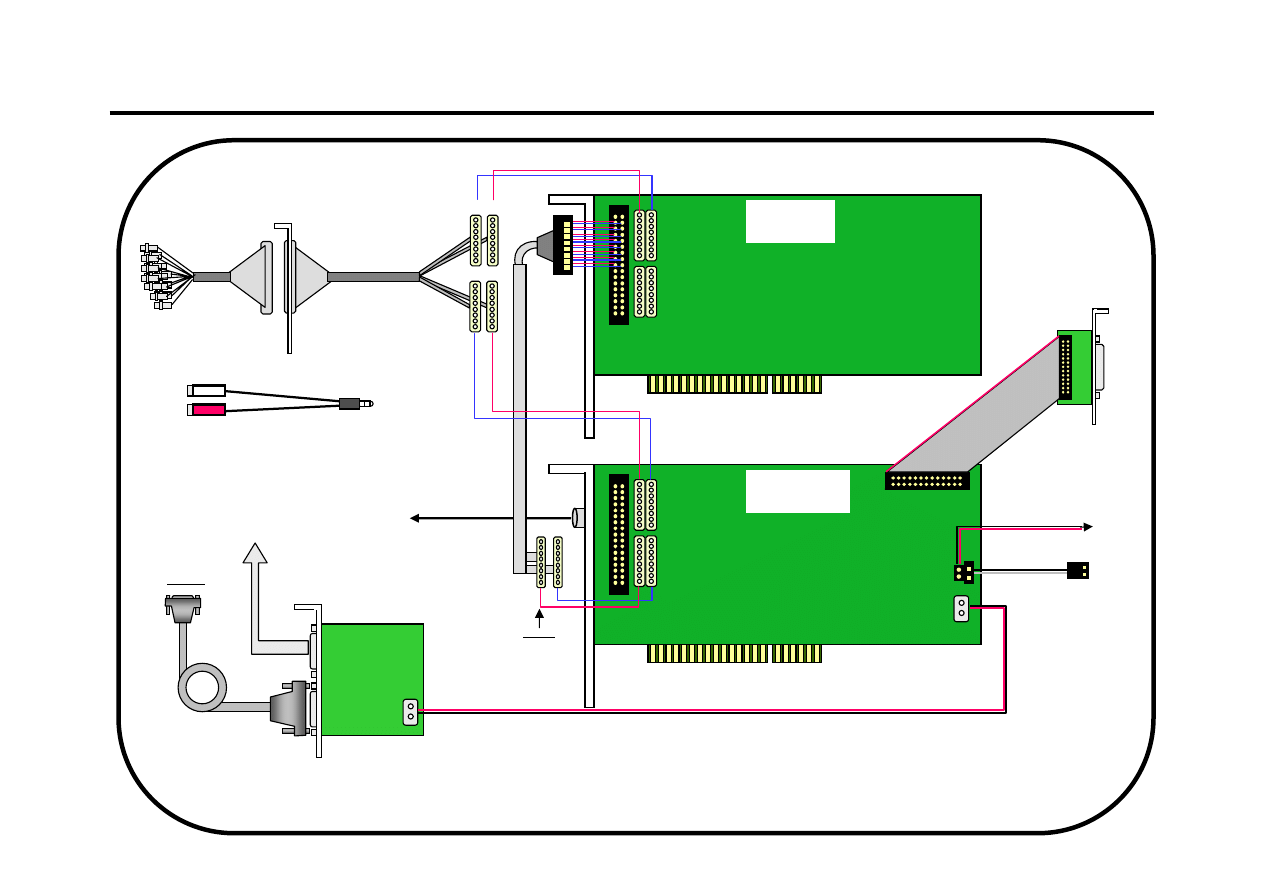
6.7. Diagram Polaczenia
Master
Slave
V1
V9
V9
V1
V5
V13
V5 V13
CAP2
NVB-200/8A
BNC wejscia wizyjne
1 wyjscie wideo
Plyta gl.
COM:1
RS-232 to 422
konverter
+5V zasilanie liniowe
PTZ Kamera (RS-422,485)
TX(+), TX(-)
16 wejsci alarmowych
4 wyjsc alarmowych
Reset
Plyta gl.
Przycisk Reset
karta dzwiekowa wejscieLine In
MIC wejscie
wyjscie wideo
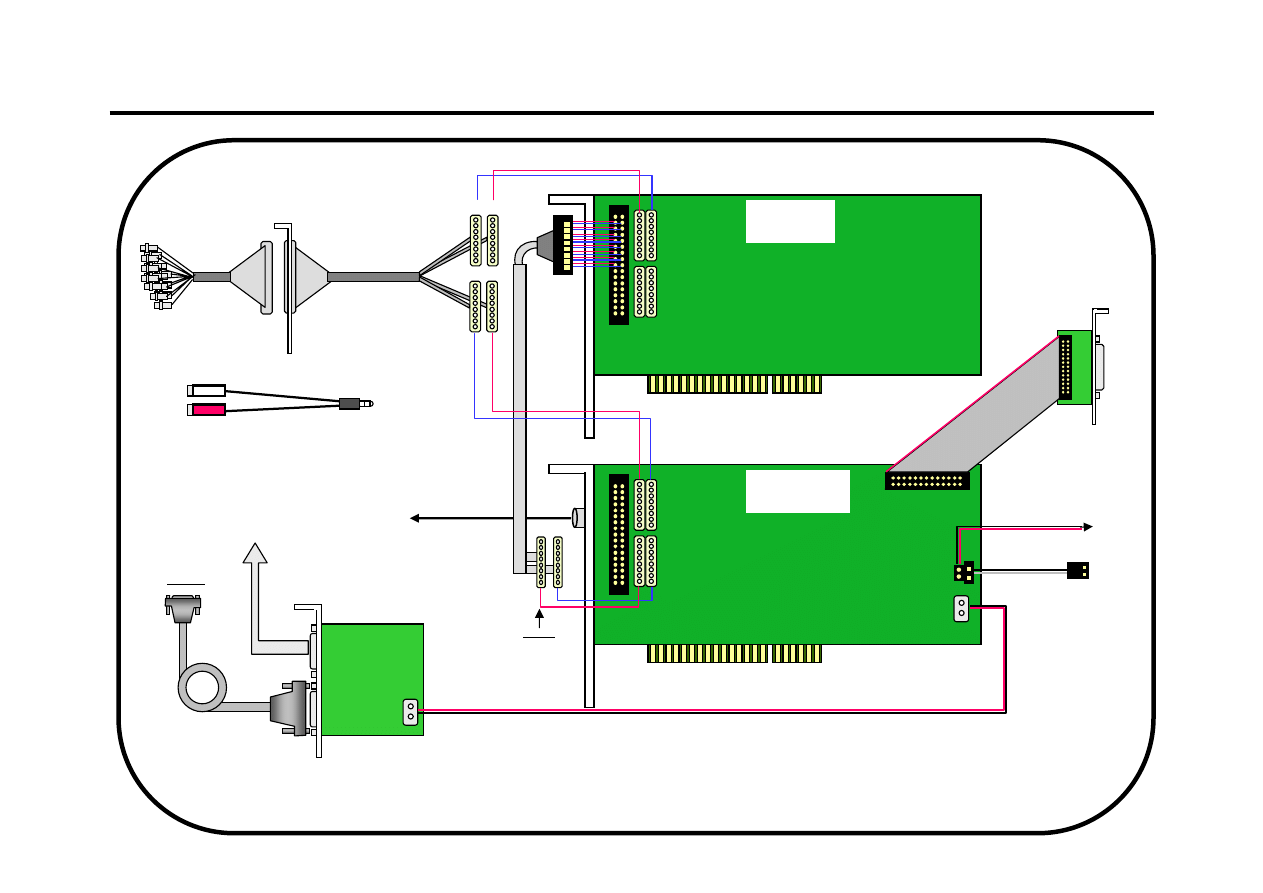
6.8. Diagram Polaczen
Master
Slave
V1
V9
V9
V1
V5
V13
V5 V13
CAP2
NVB-200/16A
BNC wejscia wizyjne
1 wyjscie wideo
Plyta gl.
COM:1
RS-232 to 422
Konverter
+5V zasilanie liniowe
PTZ Kamera (RS-422,485)
TX(+), TX(-)
16 wejsc alarmowych
4 wyjscia alarmowe
Reset
Plyta gl.
Przycisk Reset
karta dzwiekowa wejscie Line In
MIC wejscie
wyjscie wideot
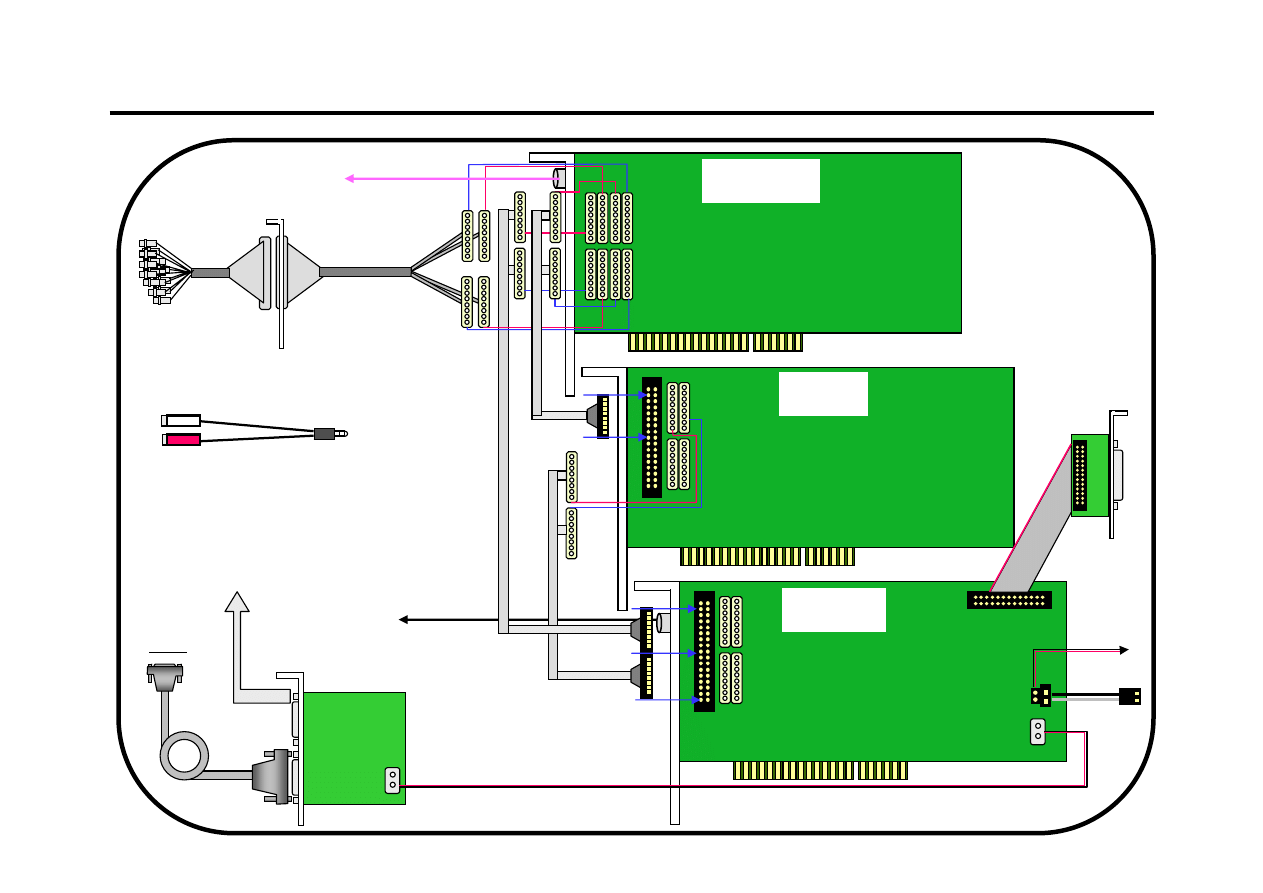
6.9. Diagram Polaczen
Master
Slave
V1
V9
V5
V13
NVB-200/16A + NVB-LIVE 16
BNC wejscia wizyjne
1 wyjscie wideo
+5V zasilanaie liniowe
Plyta gl.
COM:1
RS-232 to 422
konverter
PTZ Kamera (RS-422,485)
TX(+), TX(-)
16 wejsc alarmowych
4 wyjscia alarmowe
Reset
Plyta gl.
Przycisk Reset
karta dzwiekowa wejscie Line In
MIC wejscie
Wyjscie wideo
LIVE 16
Wyjscie wideo
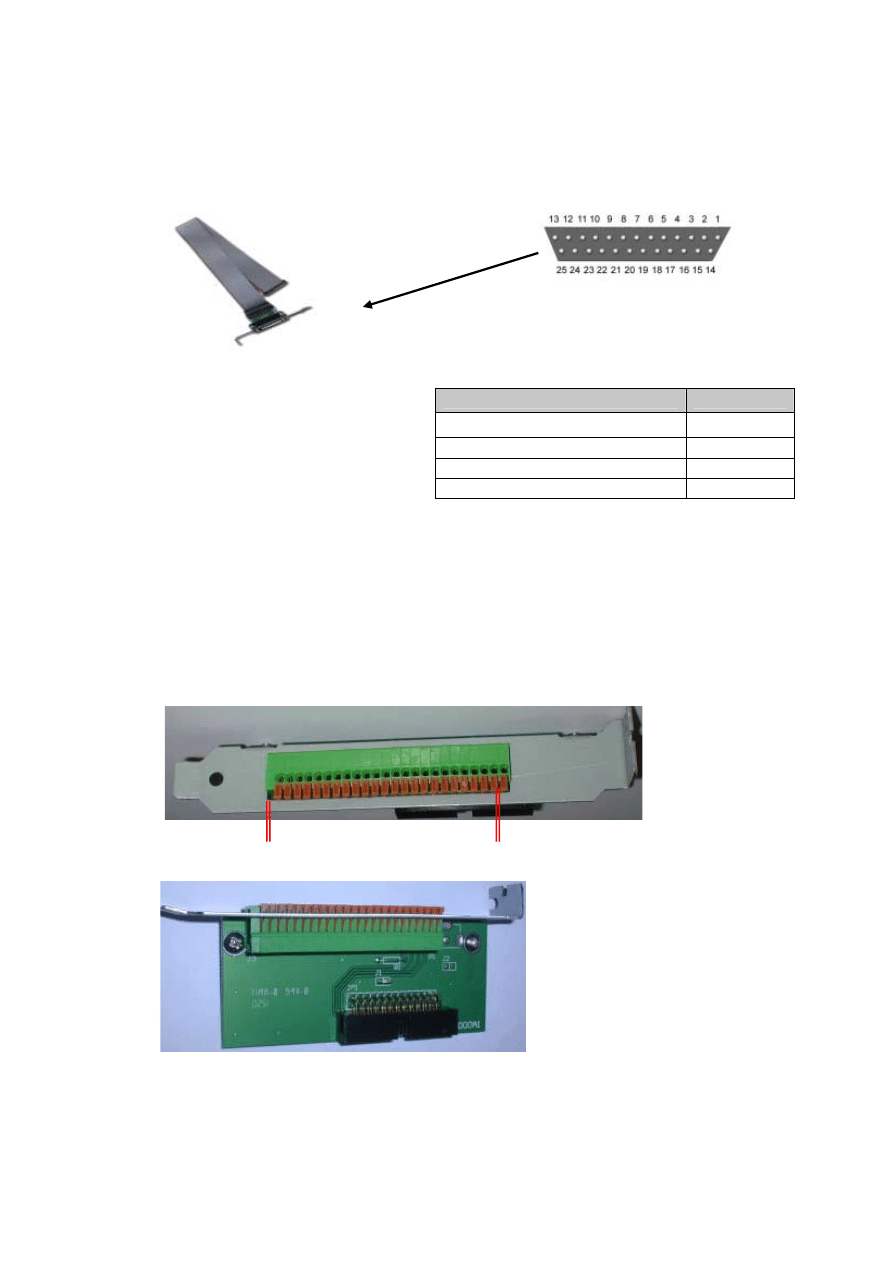
CCTV – KOMPUTEROWA KARTA WIZYJNA Instrukcja Instalacji,
Wszelkie prawa zastrzeżone © AAT-T Sp. z o.o.2004
13
6.7. Interfejs wejść/wyjść alarmowych
!
Interfejs wejść/wyjść alarmowych dla karty wizyjnej z 8/16 wejściami
kamerowymi
Pin1, Pin24
Pin
Nr Pinu
Wejście alarmowe 1~16
1~16
Wejście wspólne 1~2
17, 18
Przekaźniki zew. 1~4
19~22
Wyjście wspólne 1~2
23, 24
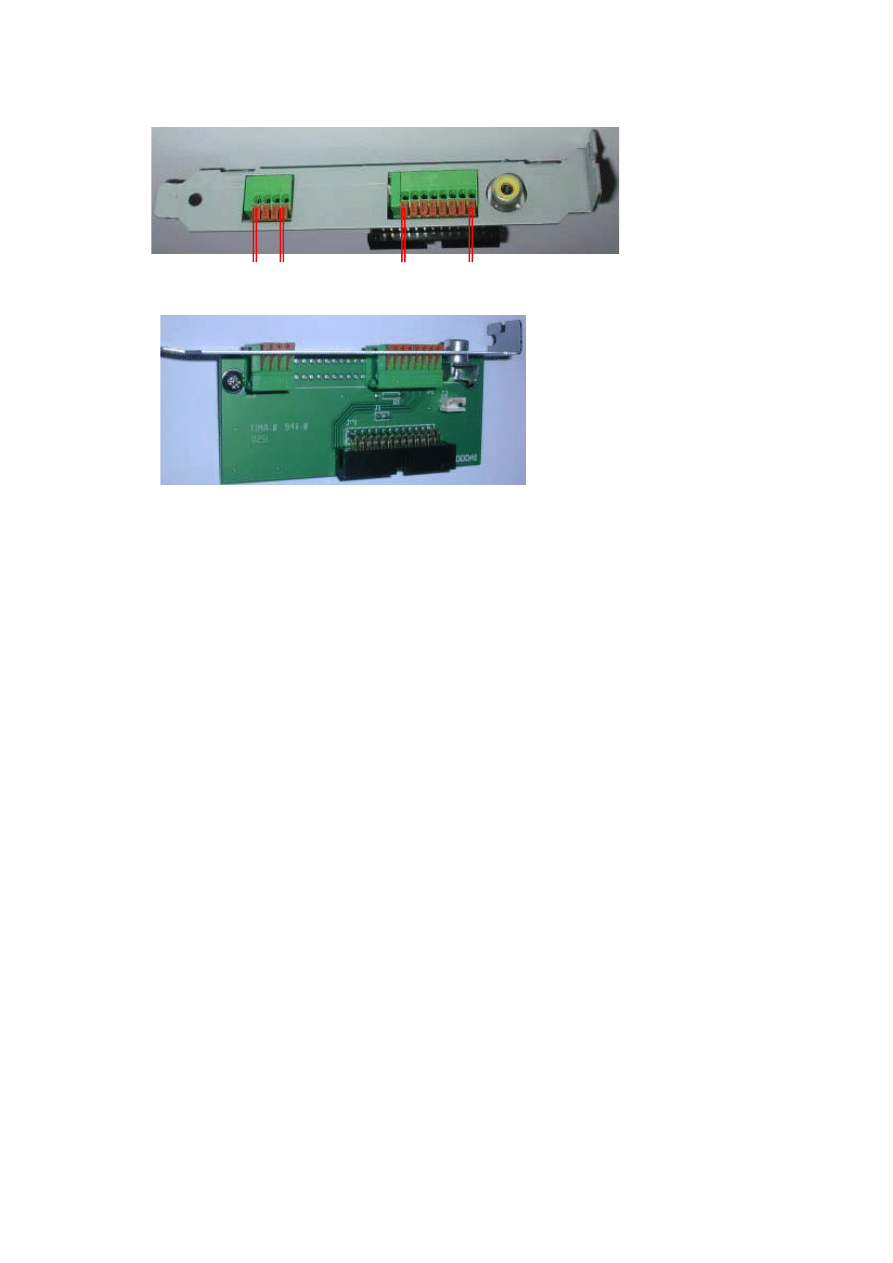
CCTV – KOMPUTEROWA KARTA WIZYJNA Instrukcja Instalacji,
Wszelkie prawa zastrzeżone © AAT-T Sp. z o.o.2004
14
!
Interfejs wejść/wyjść alarmowych dla karty wizyjnej z 4 wejściami kamerowymi
Pin1 Pin4 Pin17 Pin24
UWAGA: dotyczy alarmowych wyjść przekaźnikowych: włączenie przekaźnik przez zwarcie
odpowiednio kontaktów 19-22 z wyjściem wspólnym 23 lub 24.
Parametry elektryczne przekaźników: 30VCD, 125VAC 1A
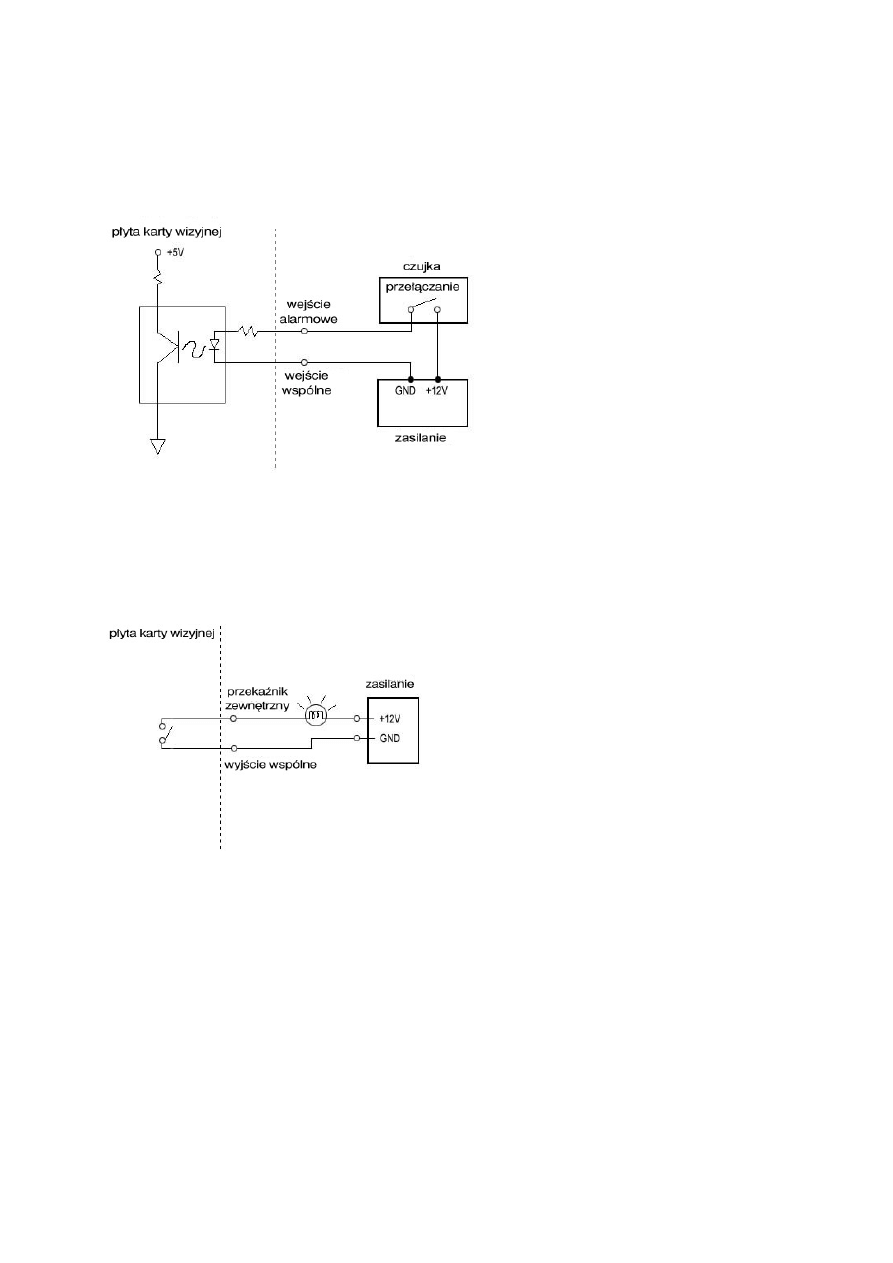
CCTV – KOMPUTEROWA KARTA WIZYJNA Instrukcja Instalacji,
Wszelkie prawa zastrzeżone © AAT-T Sp. z o.o.2004
15
6.8. Schemat wyjść i wejść alarmowych
!
Wejścia alarmowe
!
Przekaźniki zewnętrzne
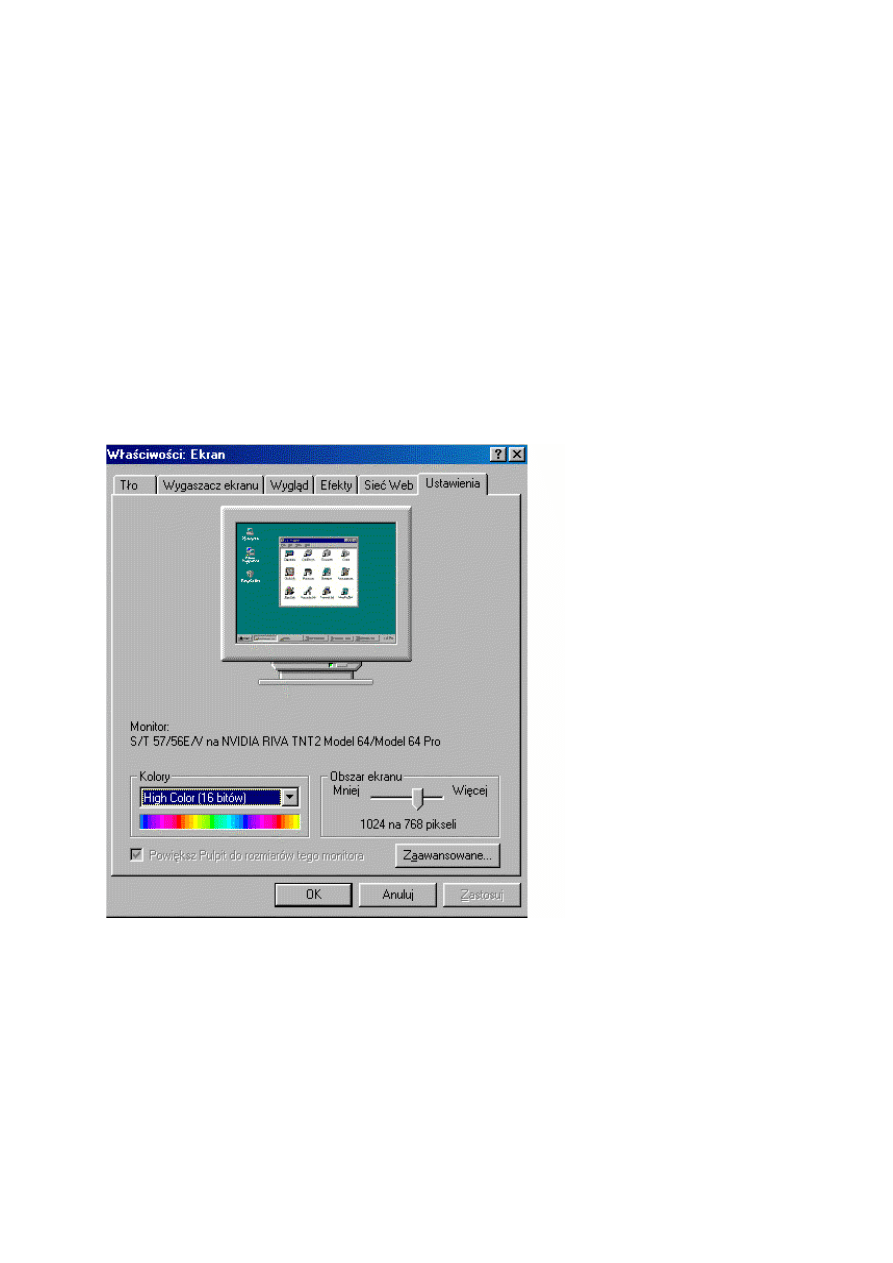
CCTV – KOMPUTEROWA KARTA WIZYJNA Instrukcja Instalacji,
Wszelkie prawa zastrzeżone © AAT-T Sp. z o.o.2004
16
7. Uruchomienie
7.1. Ustawienia
rozdzielczości monitora
Przed przystąpieniem do instalacji sterowników i oprogramowania do karty, konieczne jest
ustawienie właściwej rozdzielczości monitora komputerowego.
Program przystosowany jest do pracy w rozdzielczości monitora 1024x 769 pikseli. Jeśli
parametry monitora (karty graficznej) nie pozwalają na ustawienie tej rozdzielczości, program
nie będzie pracował poprawnie. Poniższe zdjęcie pokazuje jak i gdzie ustawia się parametry
monitora:
Powyższe okno pojawi się po kliknięciu prawym przyciskiem myszy na ekranie monitora PC.
Pojawi się okno, którego ostatnią pozycją są „Właściwości”. Następnie w oknie „Właściwości
ekranu” należy otworzyć zakładkę „Ustawienia” i ustalić rozdzielczość monitora na
1024 x 768 pikseli.
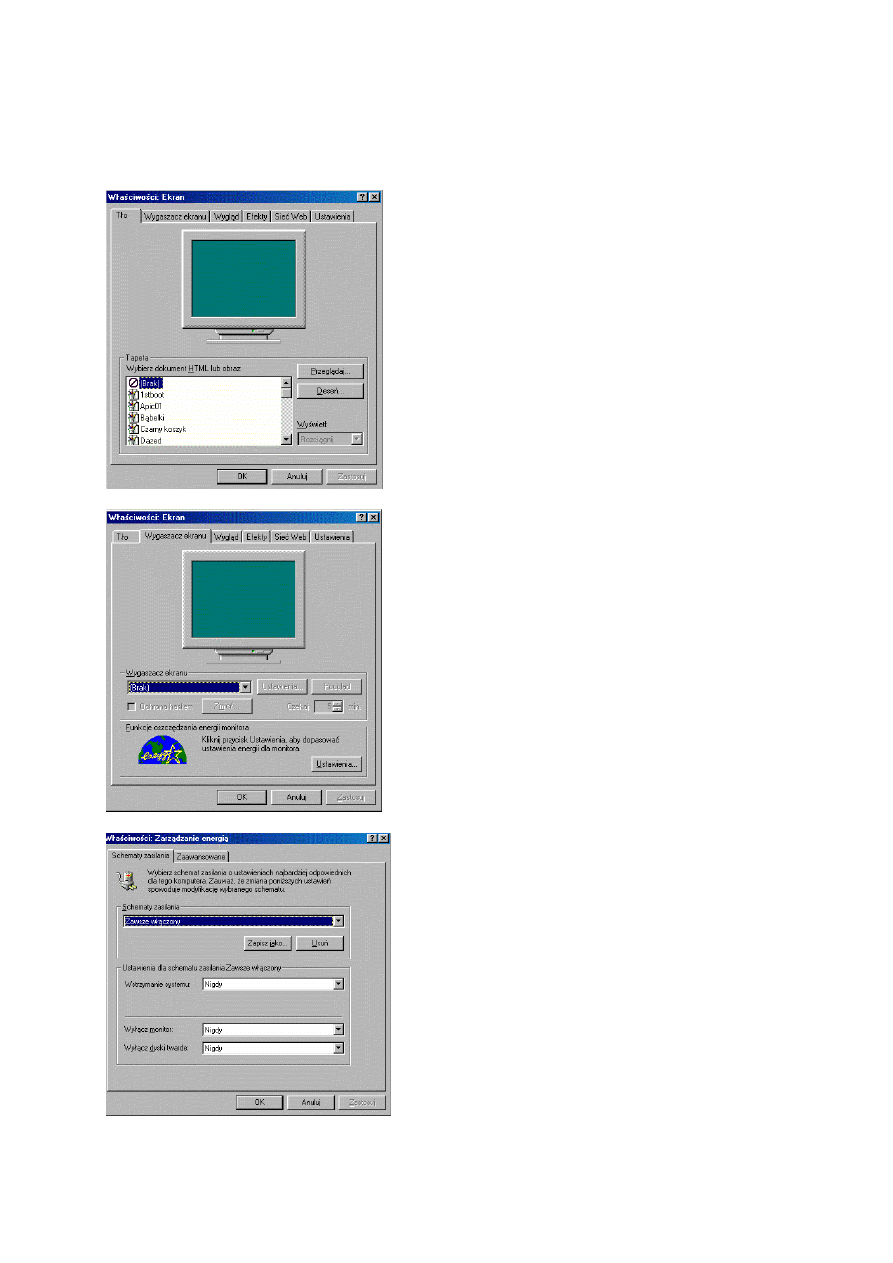
CCTV – KOMPUTEROWA KARTA WIZYJNA Instrukcja Instalacji,
Wszelkie prawa zastrzeżone © AAT-T Sp. z o.o.2004
17
7.2. Ustawienia
Zarządzania energią
We „Właściwościach ekranu” ustaw
wygaszacz ekranu - BRAK
W oknie menu „Zarządzania energią” ustawić schemat
zasilania na „Zawsze włączony”
We „Właściwościach ekranu”
ustaw TŁO - BRAK
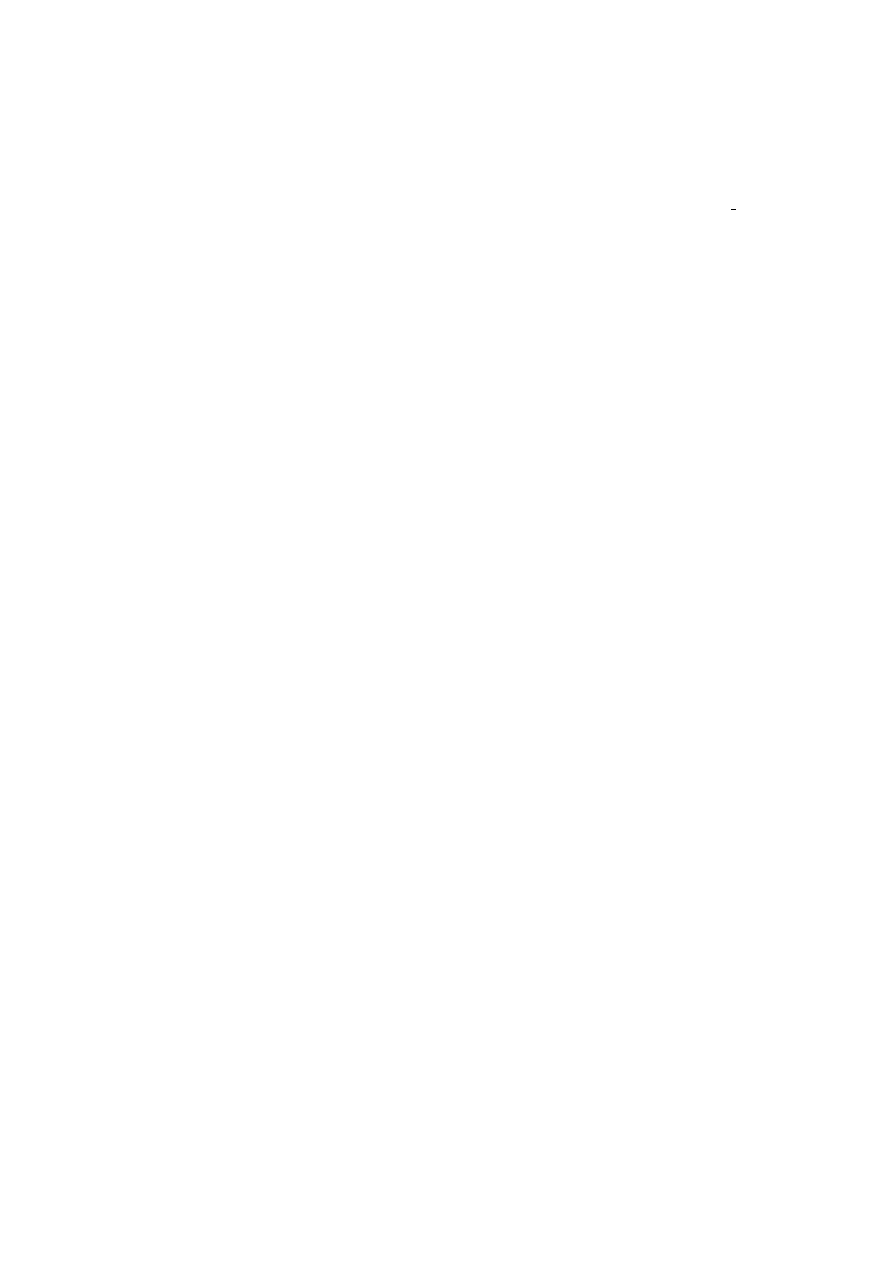
CCTV – KOMPUTEROWA KARTA WIZYJNA Instrukcja Instalacji,
Wszelkie prawa zastrzeżone © AAT-T Sp. z o.o.2004
18
7.3. Sterownik DirectX 8.0 albo nowsze wersje
1)
Oprogramowanie do karty wymaga zainstalowania sterownika DirectX 8.0 w
systemie operacyjnym. Jeśli mamy do dyspozycji system operacyjny Windows
2000, nowsza wersja sterownika DirectX jest już zainstalowana domyślnie.
2)
Nie należy zapominać o zainstalowaniu wszystkich sterowników do urządzeń
dołączonych do płyty głównej, jak np.: do karty graficznej, sieciowej, dźwiękowej
itd. (oczywiście o ile wcześniej urządzenia te nie były skonfigurowane).
3)
Po tych czynnościach należy:
!
Wyłączyć komputer;
!
Włożyć w pierwszy wolny slot PCI kartę wizyjną (w przypadku
instalowania kart wizyjnej i karty wspomagającej podgląd „na żywo” nie
ma znaczenia, w jakiej kolejności włożymy te karty w sloty PCI płyty
głównej;
!
Włączyć komputer;
!
Pierwszą czynnością po ponownym uruchomieniu komputera będzie
instalacja sterowników;
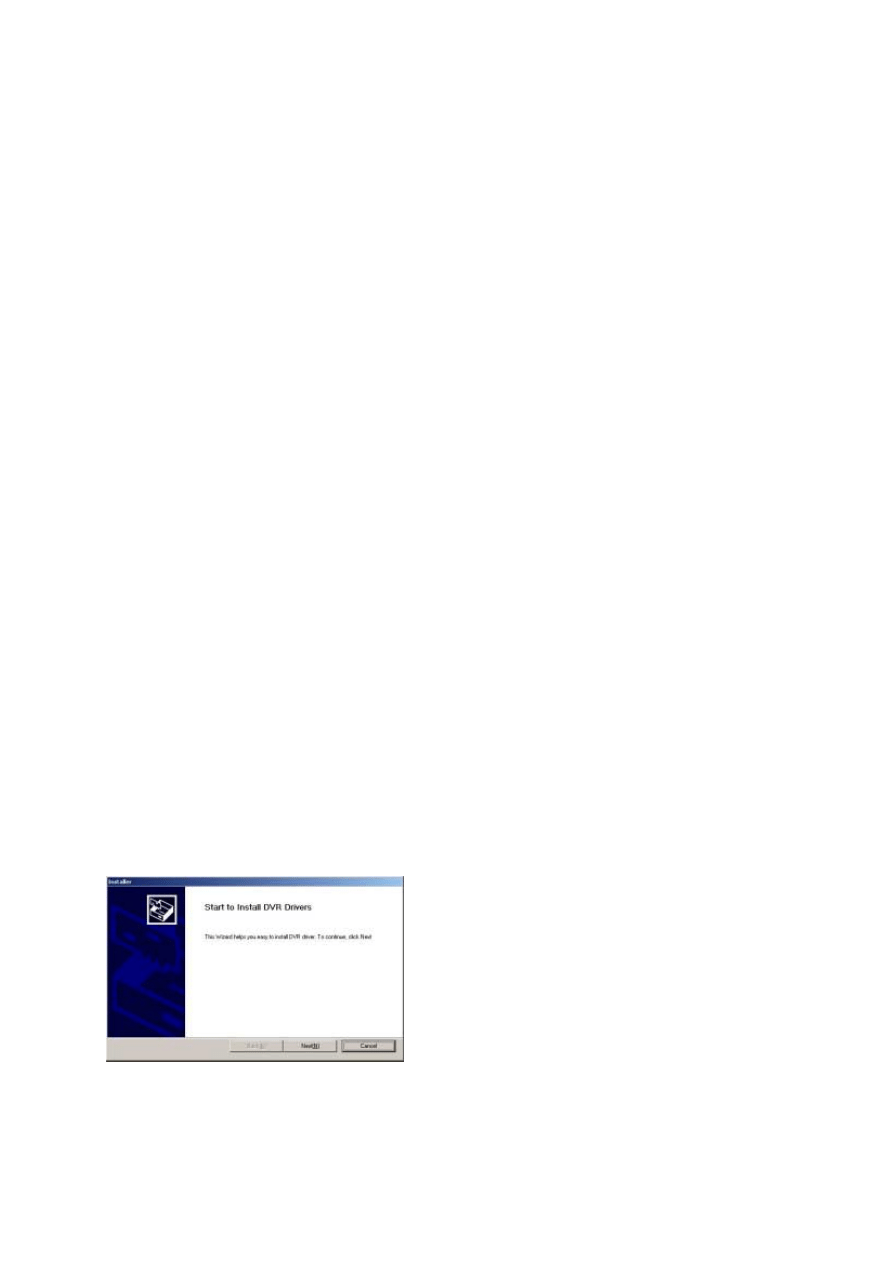
CCTV – KOMPUTEROWA KARTA WIZYJNA Instrukcja Instalacji,
Wszelkie prawa zastrzeżone © AAT-T Sp. z o.o.2004
19
7.4. Sterowniki
UWAGA: Bardzo ważne, jeśli już wcześniej, na komputerze był zainstalowany program
DVR, przed ponowną instalacją, należy usunąć wszystkie sterowniki dotyczące
systemu DVR z systemu operacyjnego.
UWAGA: W przypadku ponownej próby instalowania sterowników, a nie zostały one jednak
odinstalowane, może pojawić się niebieski ekran z informacją o wystąpieniu
błędów. W tym przypadku należy wyłączyć komputer i uruchomić go ponownie w
trybie awaryjnym. To pozwoli na dokończenie instalacji sterowników a program
główny będzie już można zainstalować w normalnym trybie pracy Systemu
Operacyjnego.
UWAGA: Gdyby jednak te problemy z zainstalowaniem sterowników cały czas występują,
zaleca się sformatować dysk C: (o ile informacje zapisane na dysku można
usunąć), zainstalować ponownie system operacyjny. Dysk zostanie oczyszczony z
niepotrzebnych składników, które mogą powodować konflikty przy instalacji.
Zaoszczędzi to dużo czasu a proces instalacyjny będzie dużo łatwiejszy.
Po ponownym uruchomieniu komputera system automatycznie wykryje nowe urządzenie
i będzie chciał automatycznie szukać i instalować sterowniki do nowego urządzenia. Należy
wszystkie tego typu komendy anulować
UWAGA : Proszę pamiętać aby po umieszczeniu karty w slocie płyty głównej komputera
uruchamiać go bez włożonej płyty CD do nośnika CD. W ten sposób unikniemy
automatycznego instalowania się sterowników, co może powodować problemy w znalezieniu
wszystkich, niezbędnych sterowników do karty wizyjnej.
1. Po uruchomieniu komputera, włóż do kieszeni płytę CD, która jest dołączona do karty. Na
płycie znajduje się:
-
DRIVERS – Program do automatycznego wyszukiwania odpowiednich
sterowników;
-
DVR_INSTALL - Program główny DVR do obsługi karty;
-
DVR_Net - Program kliencki
-
MANUALE - Instrukcja instalacyjna i instrukcja do obsługi programy DVR.
2. Otwórz zawartość płyty CD,
3. Należy wybrać DRIVERS i pojawi się poniższy ekran:
Wybierz NEXT
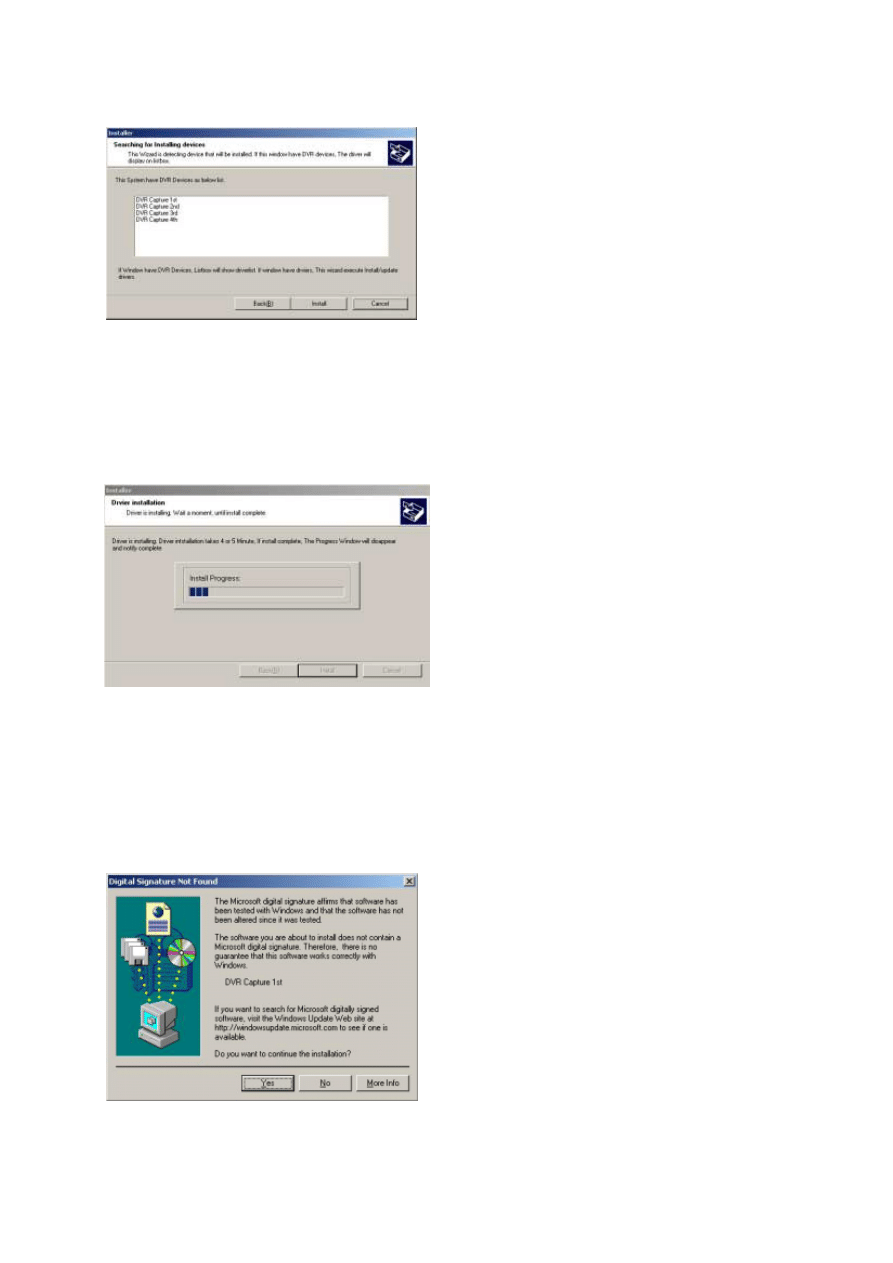
CCTV – KOMPUTEROWA KARTA WIZYJNA Instrukcja Instalacji,
Wszelkie prawa zastrzeżone © AAT-T Sp. z o.o.2004
20
4. Pojawi się poniższy ekran:
Jest to lista sterowników, które zostały automatycznie wyszukane dla odpowiedniej karty.
UWAGA:, Jeśli wcześniej system był instalowany i nie zostały usunięte sterowniki, w tym
miejscu pojawi się ekran bez listy sterowników.
Wybierz INSTALL;
5. Pojawi się poniższy ekran:
Jest to właściwy proces instalowania sterowników.
UWAGA: Gdyby nagle doszło do bootowania się systemu i po jego próbie podniesienia się
pojawił się niebieski ekran z informacjami o błędach, należy ponownie komputer
uruchomić w trybie awaryjnym i w tym trybie dokończyć instalowanie sterowników tak jak
jest opisane w punktach od 1 do 7. Instalowanie programu do obsługi karty DVR odbędzie
się już w normalnym trybie pracy komputera
6. Może pojawić się poniższa informacja, w tym przypadku wybierz TAK
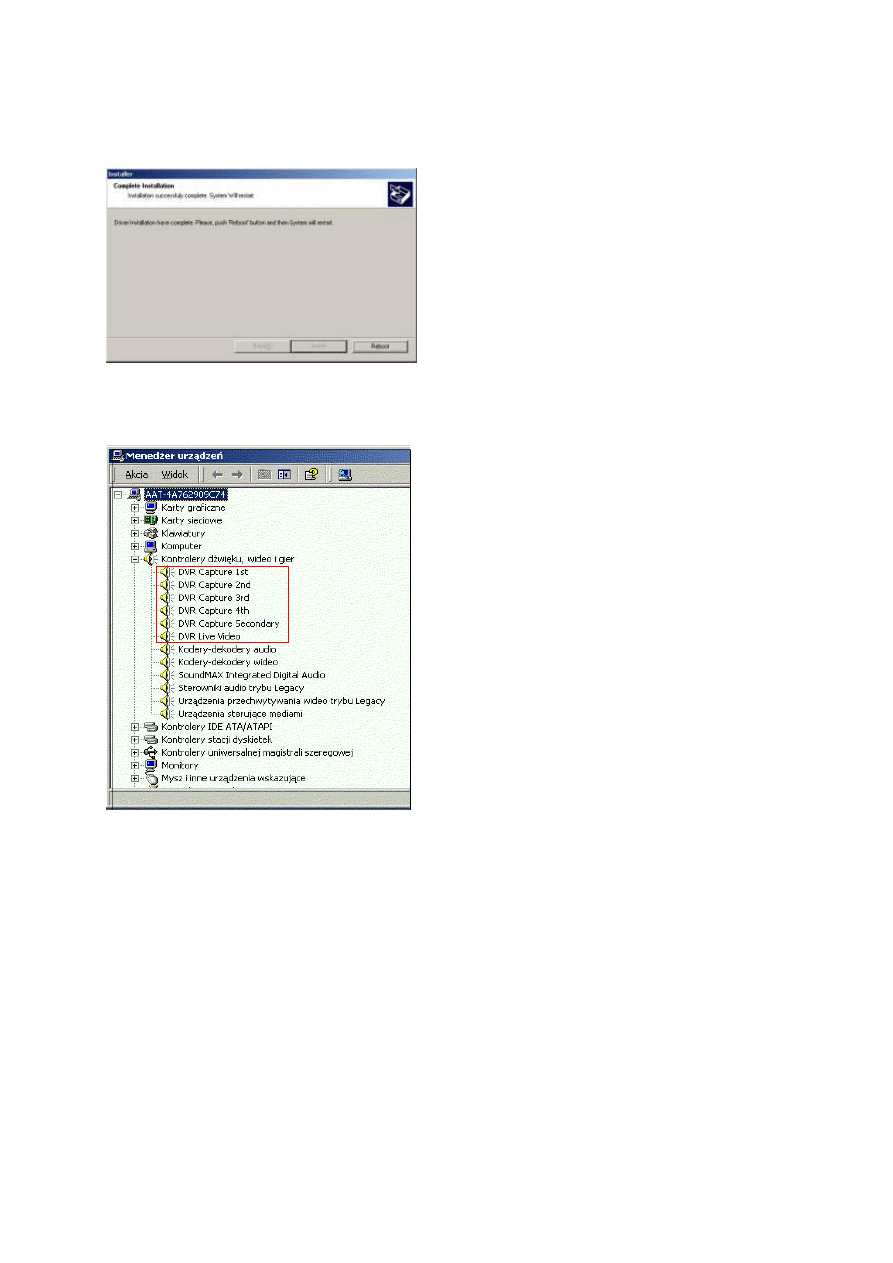
CCTV – KOMPUTEROWA KARTA WIZYJNA Instrukcja Instalacji,
Wszelkie prawa zastrzeżone © AAT-T Sp. z o.o.2004
21
7.
Następnie pojawi się ten ekran, wybierz REBOOT. To spowoduje wyłączenie
i ponowne uruchomienie komputera.
8. Po ponownym uruchomienia komputera proszę sprawdzić w „Menedżerze urządzeń” czy
wszystkie niezbędne sterowniki zostały zainstalowane poprawnie.
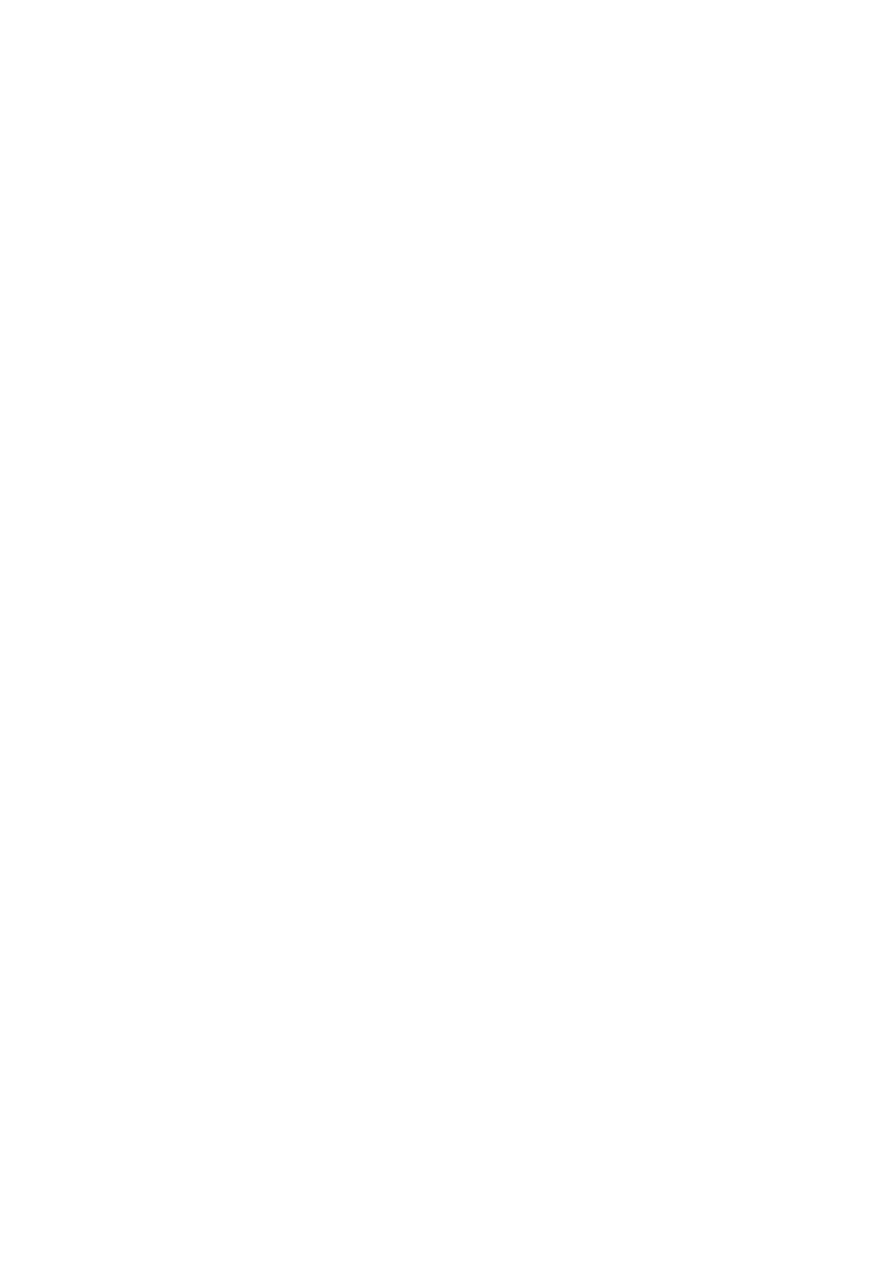
CCTV – KOMPUTEROWA KARTA WIZYJNA Instrukcja Instalacji,
Wszelkie prawa zastrzeżone © AAT-T Sp. z o.o.2004
22
Jak sprawdzić czy zostały wybrane odpowiednie sterowniki do odpowiedniej karty?
Dla karty, w zależności od prędkości nagrywania, tzn.: 25 kl./sek. 50 kl./sek. Itd., przypada
odpowiednia ilość sterowników. I tak:
1. 25 klatek
"
DVR Capture 1 st
"
DVR
Capture Secondary
2. 50 klatek
"
DVR Capture 1 st
"
DVR Capture 2 nd
"
DVR
Capture Secondary
3. 100 klatek
"
DVR Capture 1 st
"
DVR Capture 2 nd
"
DVR Capture 3 rd
"
DVR Capture 4 th
"
DVR
Capture Secondary
4. 200 klatek
"
DVR Capture 1 st
"
DVR Capture 2 nd
"
DVR Capture 3 rd
"
DVR Capture 4 th
"
DVR Capture 5 th
"
DVR Capture 6 th
"
DVR Capture 7 th
"
DVR Capture 8 th
"
DVR
Capture Secondary
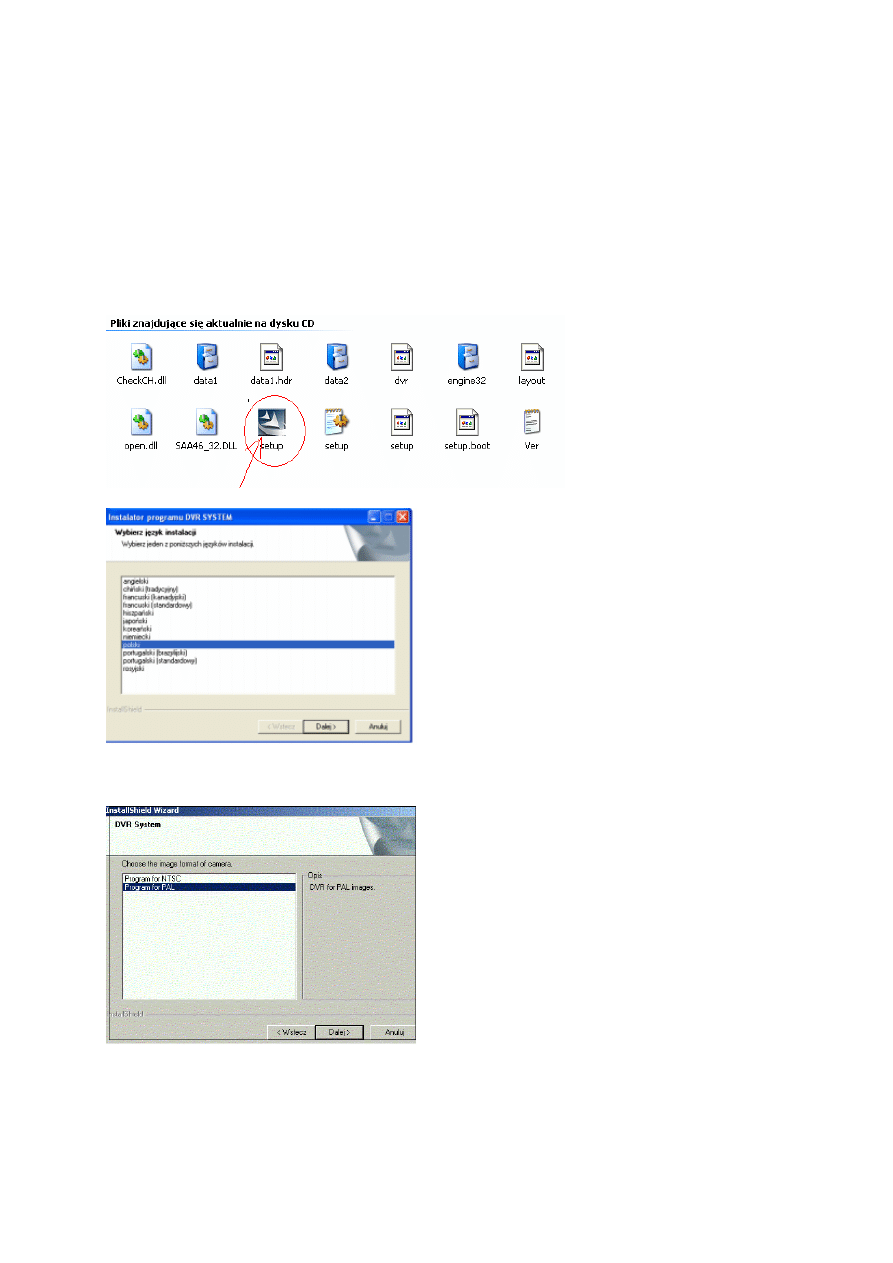
CCTV – KOMPUTEROWA KARTA WIZYJNA Instrukcja Instalacji,
Wszelkie prawa zastrzeżone © AAT-T Sp. z o.o.2004
23
7.5. Instalowanie programu DVR do obsługi karty
Po ponownym uruchomieniu się komputera (po pomyślnym zainstalowaniu sterowników)
należy powtórnie wykonać tę samą czynność, czyli otworzyć zawartość płyty CD i tym razem
wybrać folder DVR_INSTALL.
Pojawi się poniższy ekran i należy wybrać wskazaną ikonę
Wybierz odpowiedni język i wybierz DALEJ
Gdy pojawi się poniższy ekran wybierz system PAL i DALEJ
W tym momencie musimy dokonać rejestracji Administratora.
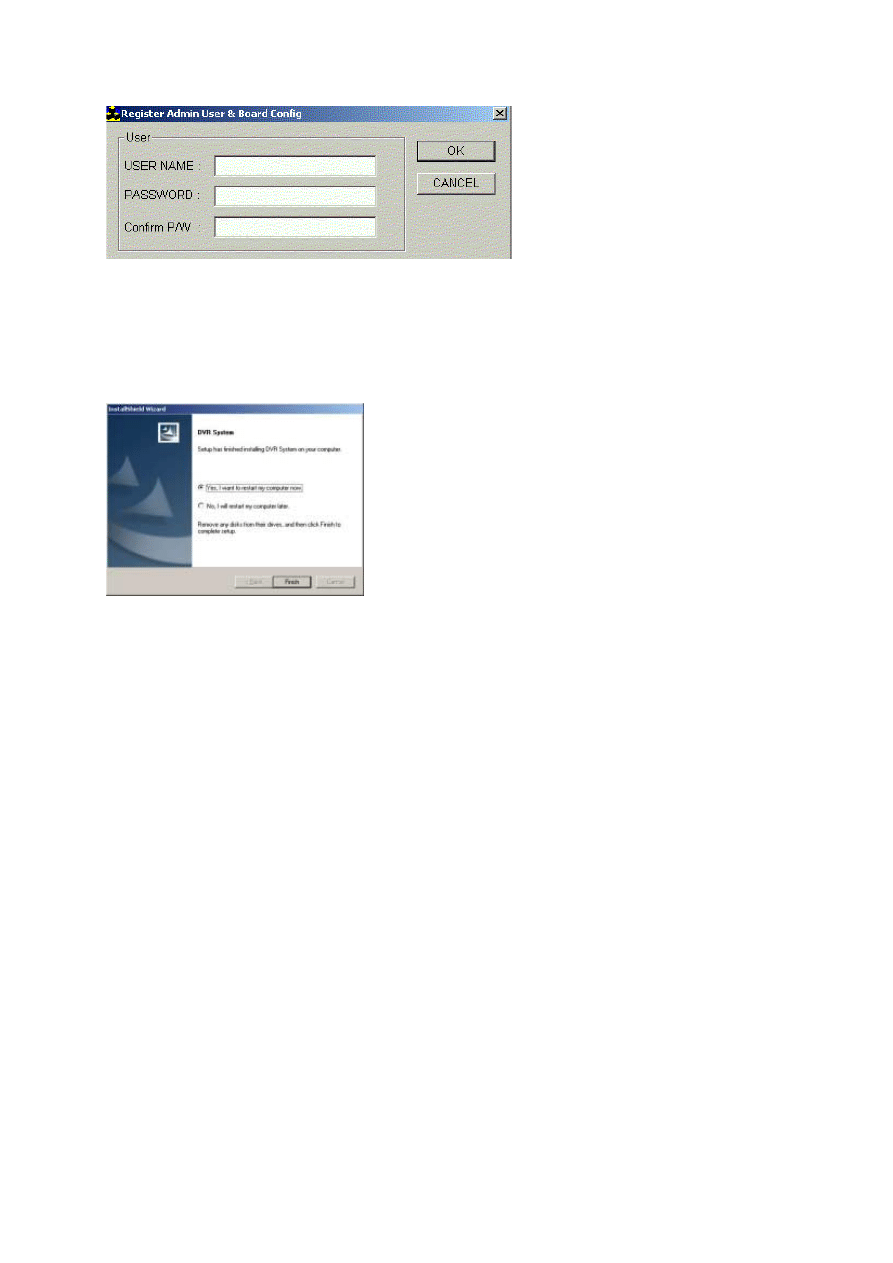
CCTV – KOMPUTEROWA KARTA WIZYJNA Instrukcja Instalacji,
Wszelkie prawa zastrzeżone © AAT-T Sp. z o.o.2004
24
Nazwa Administratora i hasło, które w tym momencie wprowadzimy będzie wykorzystywane
przy każdorazowym użyciu programu DVR i będzie miało najwyższy poziom dostępu –
Administrator.
Ten ekran informuje nas o zakończeniu instalacji programu.
Zalecane jest zaznaczenie pierwszej opcji: YES, I WANT TO RESTART MY
COMPUTER NOW a następnie wybierz FINISH.
Komputer wyłączy się i uruchomi ponownie
Po ponownym uruchomieniu komputera będziemy mogli uruchomić program DVR z pulpity
albo z menu „Start – DVR System”
UWAGA: Przed uruchomieniem procesu nagrywania, musimy wejść do programu „DVR
Setup”
⇒
⇒
⇒
⇒
” Parametry dysku”„ (możemy go znaleźć np. na pulpicie) i utworzyć
tak boksy, w których będziemy nagrywać dane (patrz „Instrukcja użytkownika”
rozdział 4.1)
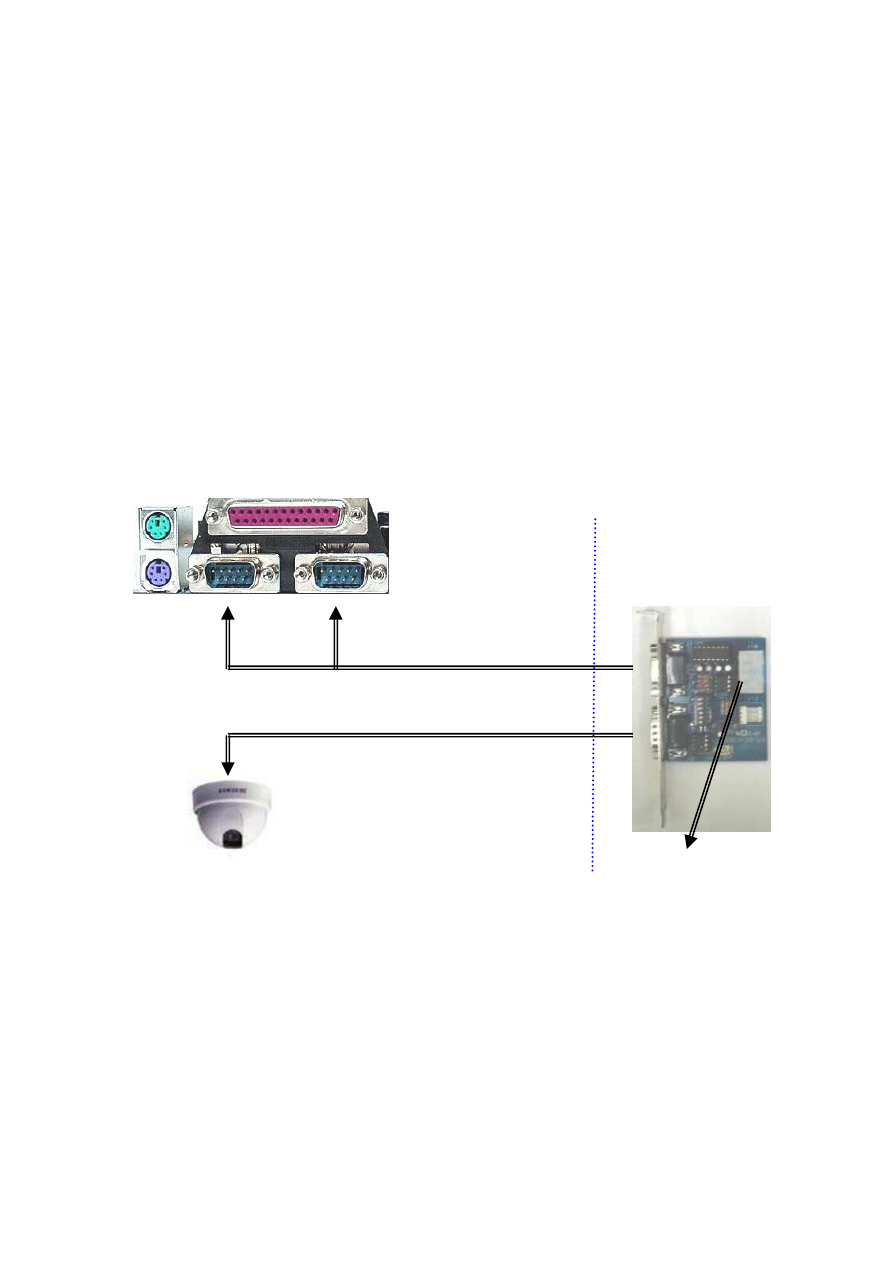
CCTV – KOMPUTEROWA KARTA WIZYJNA Instrukcja Instalacji,
Wszelkie prawa zastrzeżone © AAT-T Sp. z o.o.2004
25
8. Sposób
podłączenia urządzeń dodatkowych
8.1. Sposób
podłączenia kamery P/T/Z
Konwerter, który tutaj widać jest przykładowym konwerterem.
Com1
Com2
PTZ kamera
Zasilanie
Konwerter
RS232/RS485
Płyta główna
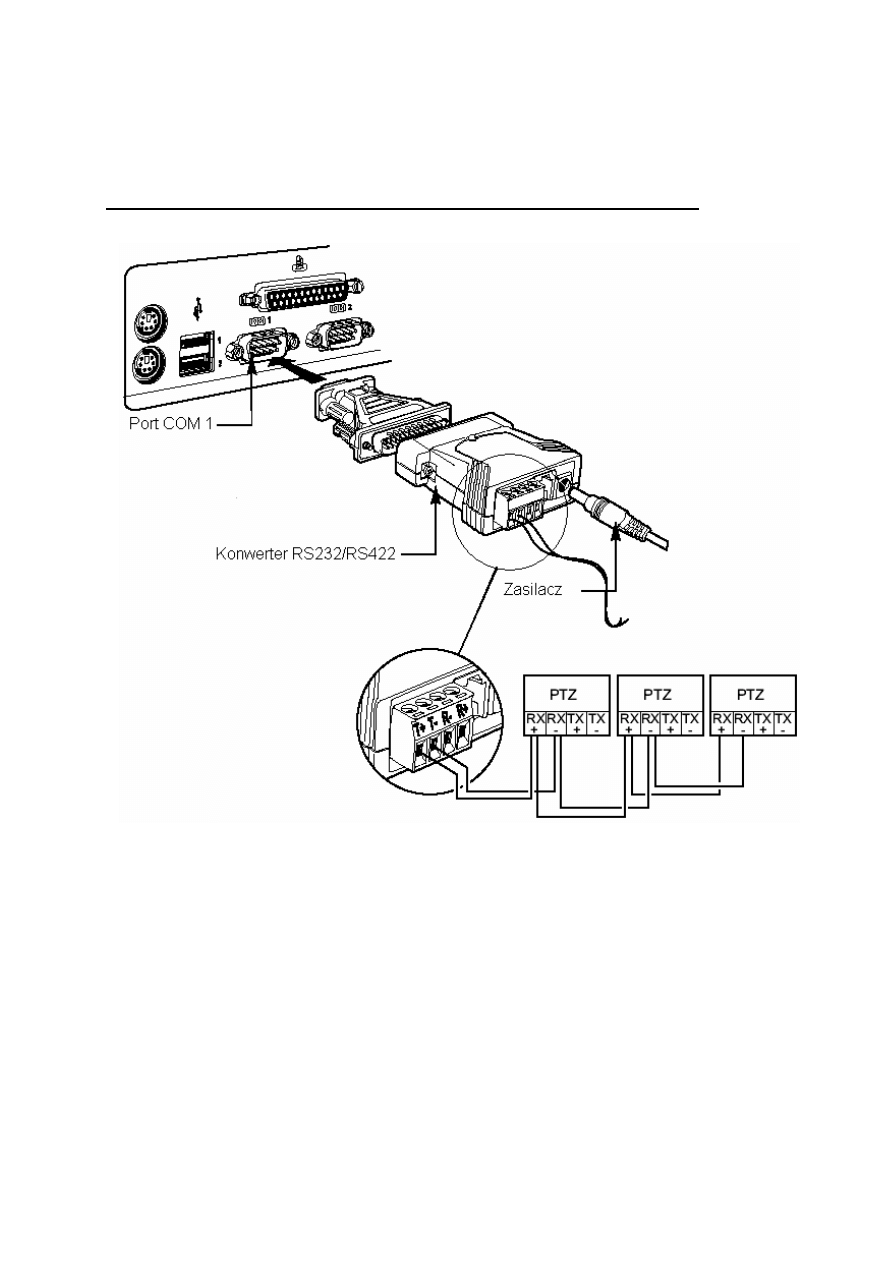
CCTV – KOMPUTEROWA KARTA WIZYJNA Instrukcja Instalacji,
Wszelkie prawa zastrzeżone © AAT-T Sp. z o.o.2004
26
To jest przykład podłączenia telemetrii z kamer szybkoobrotowych do konwertera
Sposób podłączenia kamer obrotowych Pelco do portu COM1 komputera PC
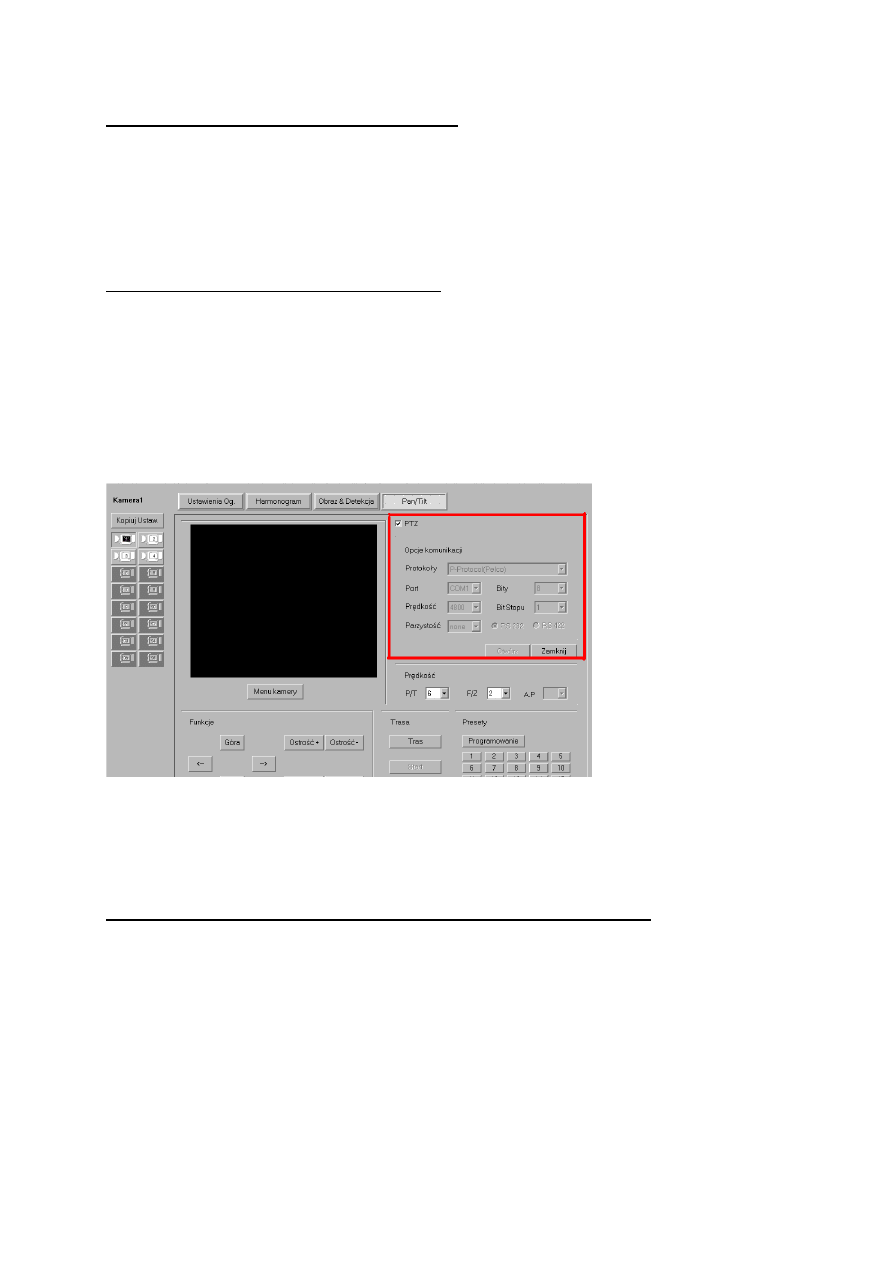
CCTV – KOMPUTEROWA KARTA WIZYJNA Instrukcja Instalacji,
Wszelkie prawa zastrzeżone © AAT-T Sp. z o.o.2004
27
Sposób ustawień dla kamer obrotowych Pelco
1. Ustawić protokół transmisji Pelco P.
2. Ustawić odpowiedni adres (np. kamera, z której wizja będzie podłączona na wejście 1
powinna mieć adres 1, itd.).
3. Ustawić prędkość transmisji: 4800 bitów/sek.
Sposób ustawień w konfiguracji kart Novus
1. Otworzyć program KONFIGURACJA DVR.
2. Kliknąć na przycisk KAMERY/PAN TILT.
3. Dokonać powyższych ustawień dla każdej kamery.
Przetestowane kamery obrotowe sterowane z poziomu GUI kart Novus
1. Kamery szybkoobrotowe Pelco Spectra III oraz Spectra IIISE.
2. Zintegrowane zestawy pozycjonujące Esprit.
3. Kamery szybkoobrotowe Novus NVC-SD.
Protokoły: Pelco P;
Port: COM1;
Prędkość: 4800;
Parzystość: none;
Bity:8;
Bit Stopu:1
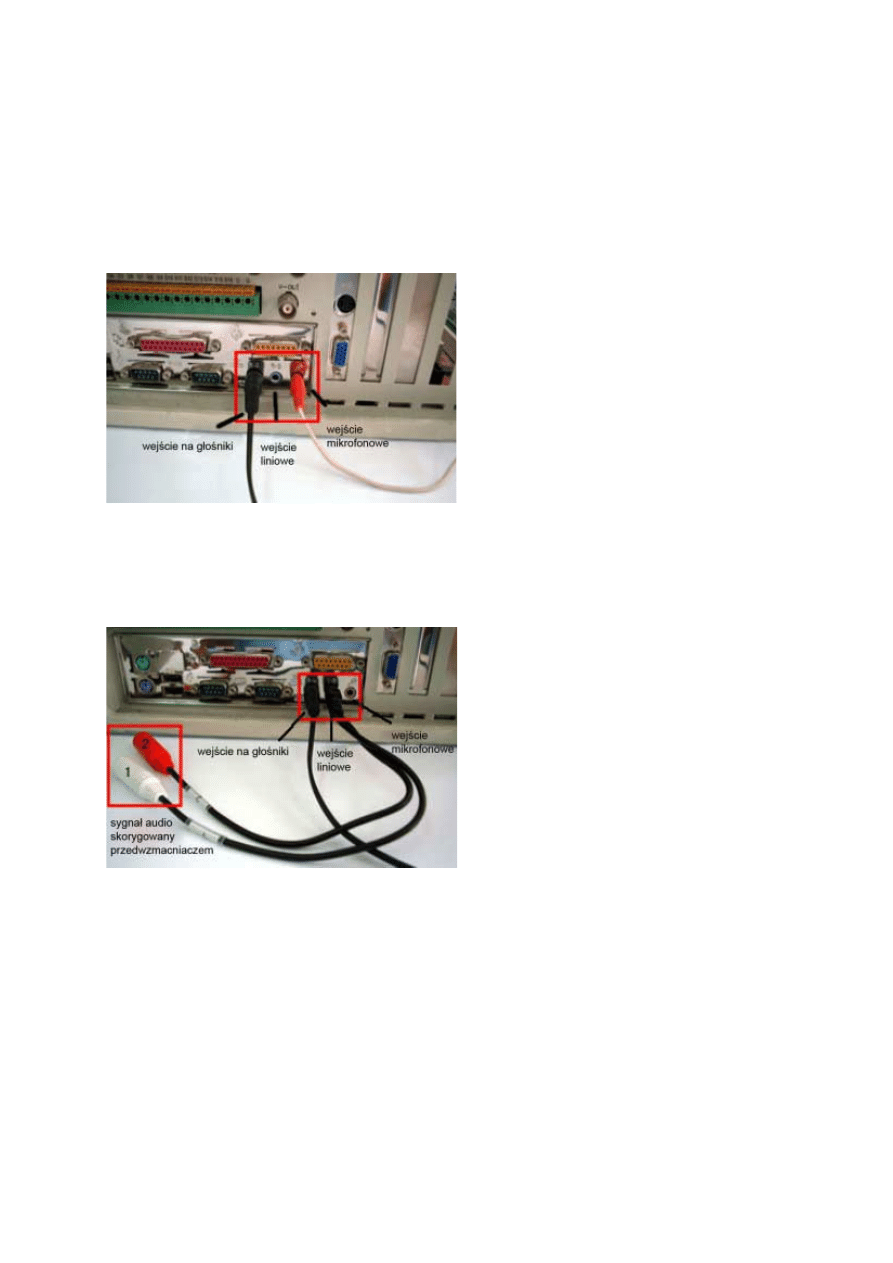
CCTV – KOMPUTEROWA KARTA WIZYJNA Instrukcja Instalacji,
Wszelkie prawa zastrzeżone © AAT-T Sp. z o.o.2004
28
8.2.
Podłączenie kabli do karty muzycznej w celu nagrywania audio.
Należy stosować kartę dźwiękową stereo;
a)
Nagrywanie 1 kanału audio
Należy włożyć mikrofon do wejścia mikrofonowego do karty dźwiękowej;
b) Nagrywanie 2 kanałów audio
Należy włożyć specjalny kabel audio ( z możliwością rozdzielenie kanału lewego I
prawego na karcie stereo) do wejścia liniowego, tak jak to widać na powyższym
zdjęciu i do każdego z kanału należy podłączyć mikrofon;
Do wejścia liniowego należy podłączyć odpowiedni sygnał audio. Mikrofony
wbudowane w kamery CCTV, w większości przypadków, wyposażone są w
przedwzmacniacz dzięki temu sygnał podany na wejście liniowe ma już
odpowiednie parametry. W innych przypadkach należy zastosować odpowiedni
przedwzmacniacz.
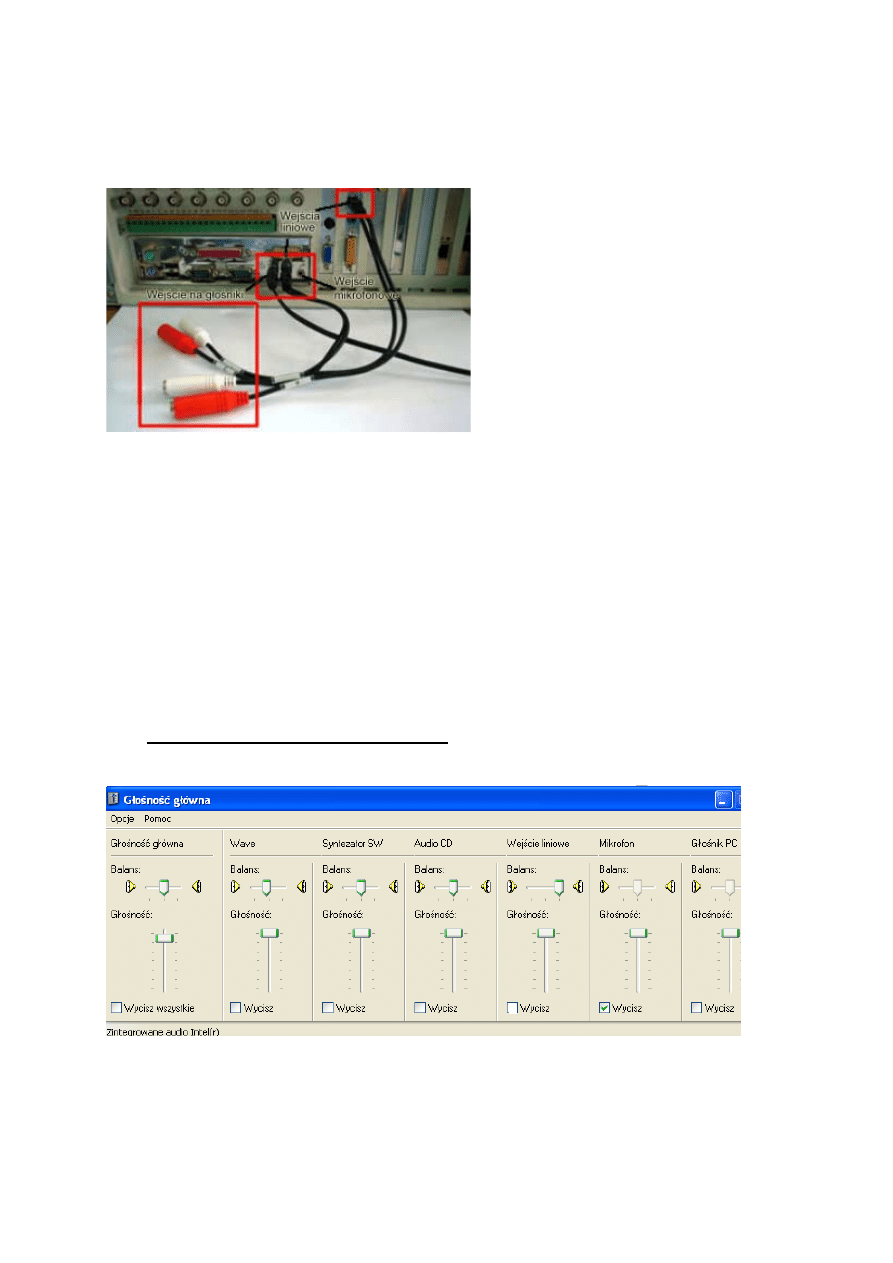
CCTV – KOMPUTEROWA KARTA WIZYJNA Instrukcja Instalacji,
Wszelkie prawa zastrzeżone © AAT-T Sp. z o.o.2004
29
c)
Nagrywanie 4 kanałów audio
Należy zainstalować 2 karty dźwiękowe na pokładzie komputera. Zwyczaj 1 karta
dźwiękowa jest już zintegrowana z płytą główną, tak, więc wystarczy
doinstalować tylko 1 kartę muzyczną;
Potrzebne są 2 specjalne kable audio(z możliwością rozdzielenie kanału lewego I
prawego na karcie stereo) i każdy z tych kabli należy włożyć do wejść liniowych
na każdej z kart dźwiękowych, tak jak to widać na zdjęciu powyżej;
UWAGA: w przypadku nagrywania trzech kanałów audio, postępujemy tak samo jak w
przypadku nagrywania 4 kanałów, tylko zamiast 4 mikrofonów podłączamy 3
d) W ustawieniach Dźwięku i parametrów audio należy ustawić:
#
W przypadku nagrywania 1 toru audio
Rysunek 1
Wyciszyć wejście mikrofonowe;
Przejść do parametrów regulacji nagrywania i tam zaznaczyć również wejście
mikrofonowe; patrz zdjęcia poniżej:
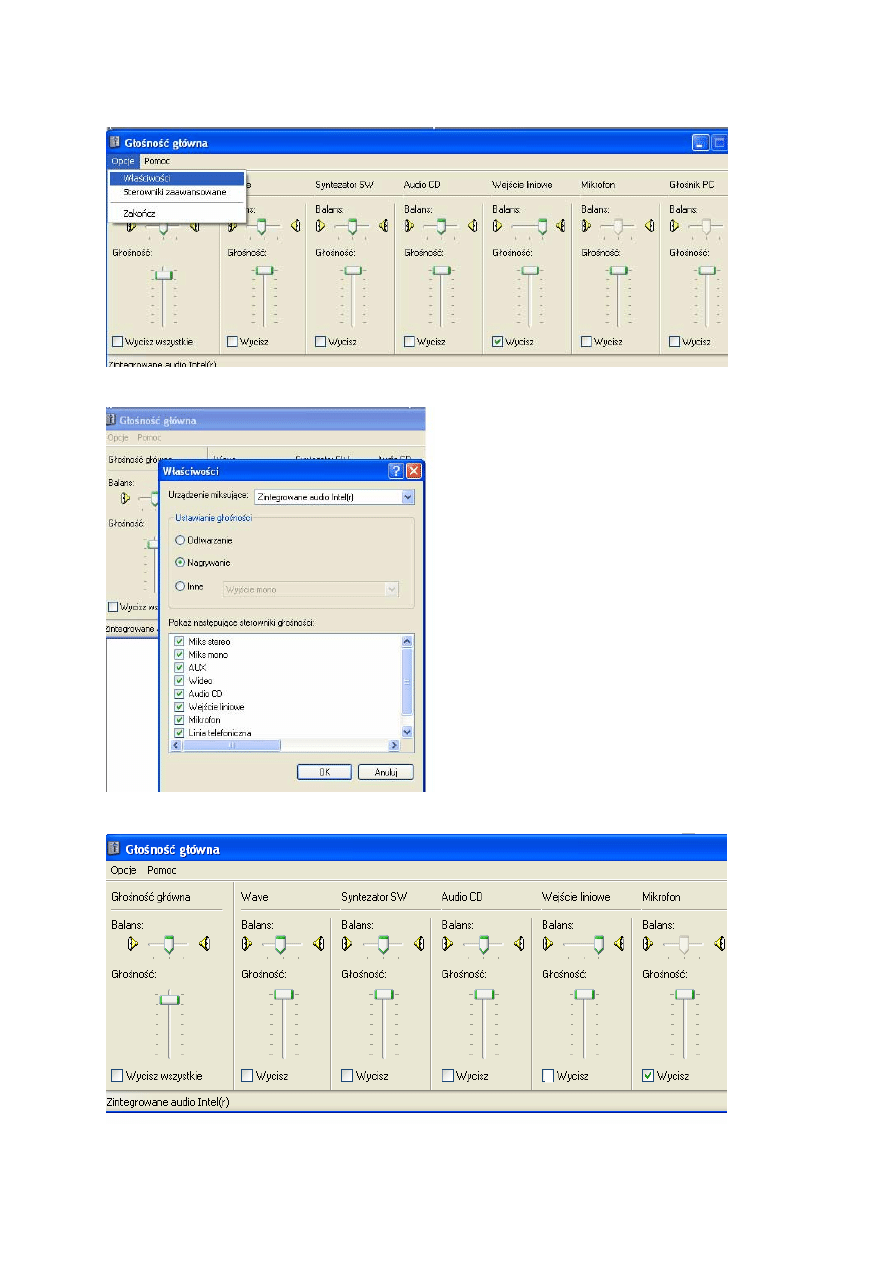
CCTV – KOMPUTEROWA KARTA WIZYJNA Instrukcja Instalacji,
Wszelkie prawa zastrzeżone © AAT-T Sp. z o.o.2004
30
Rysunek 2
Rysunek 3
.
Rysunek 4
We własciwosciach należy
należy wybrać opcję
NAGRYWANIE i przejsć
do nich.
Tutaj należy
wyciszyć
wejście
mikrofonowe
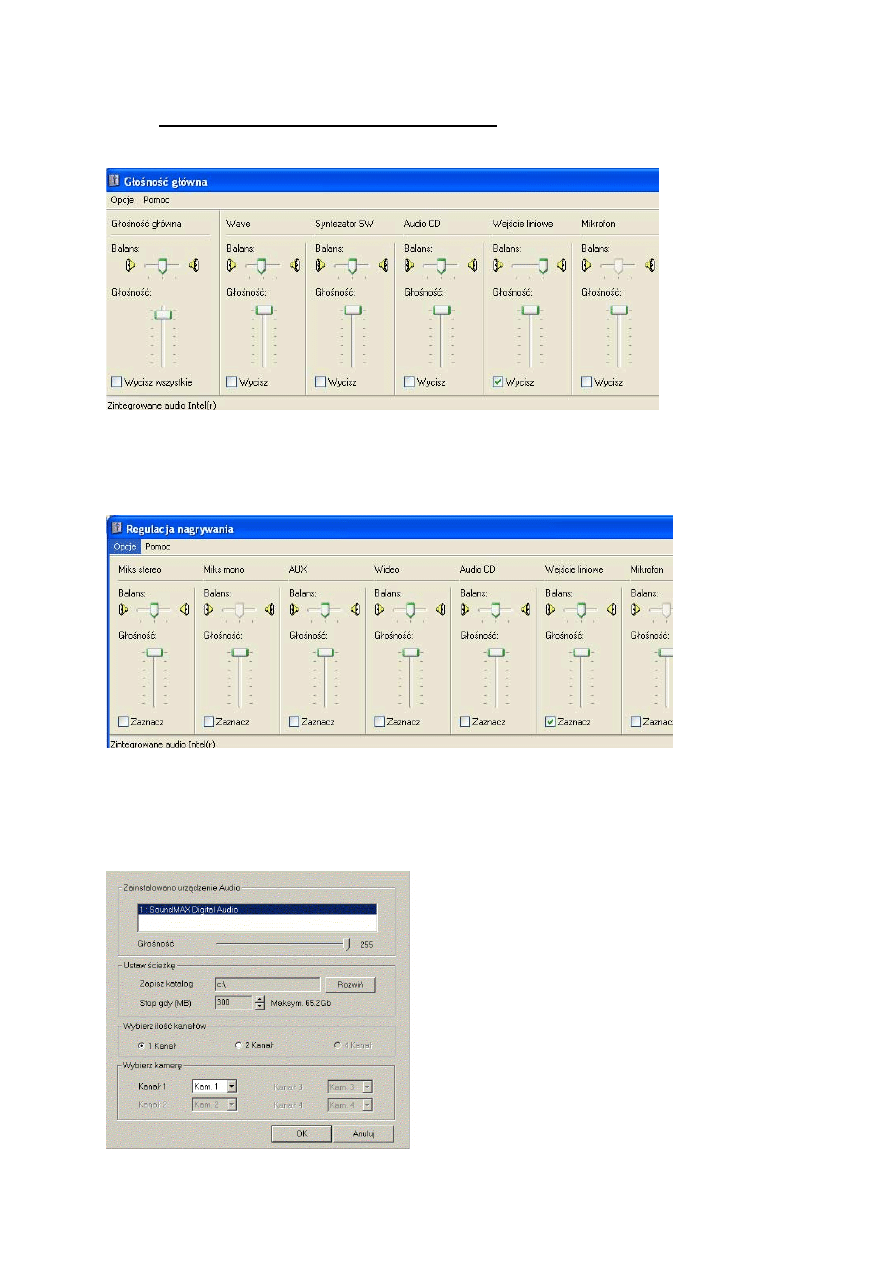
CCTV – KOMPUTEROWA KARTA WIZYJNA Instrukcja Instalacji,
Wszelkie prawa zastrzeżone © AAT-T Sp. z o.o.2004
31
#
W przypadku nagrywania2 i 4 torów audio:
Rysunek 5
Wyciszyć wejście liniowe;
Przejść do parametrów regulacji nagrywania i tam zaznaczyć również wejście
liniowe; patrz zdjęcie poniżej:
Rysunek 6
e)
Ustwienia w programie DVR
Należy wejść w SYSTE/KONFIGURACJA SYSTEMU/DŹWIĘK/ WŁAŚCIWOŚCI
W zależności od zainstalowanych kart
dźwiękowych należy tu wybrać ilość
kanałów audio do nagrywania.
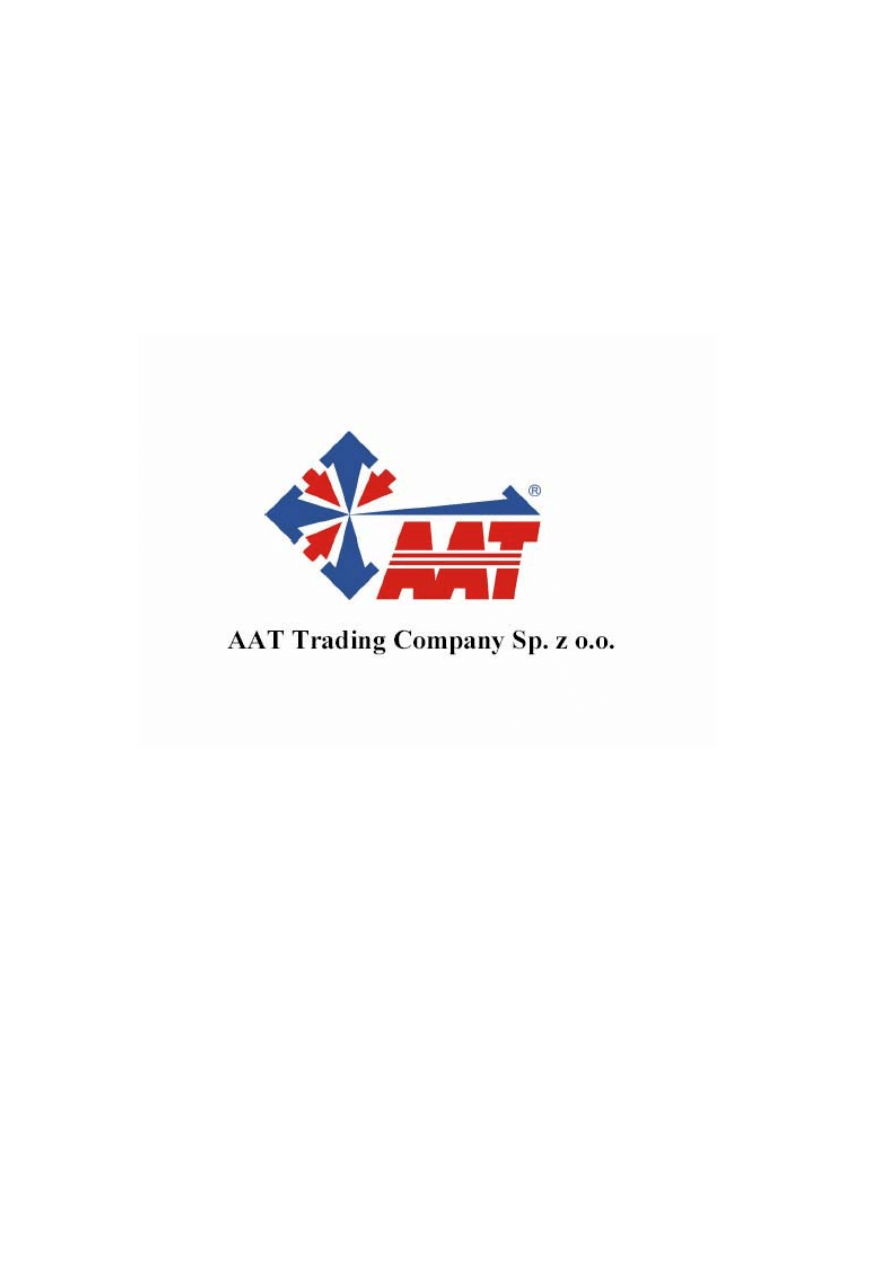
CCTV – KOMPUTEROWA KARTA WIZYJNA Instrukcja Instalacji,
Wszelkie prawa zastrzeżone © AAT-T Sp. z o.o.2004
32
Wyszukiwarka
Podobne podstrony:
Instrukcja instalacji LEKTORA PL do navi cd70
Nokia CARK 91 instrukcja instalacji polska pl 2 z 4
ElsaWin instrukcja instalacji i uruchomienia PL ver2
ElsaWin instrukcja instalacji i uruchomienia PL
Nokia CARK 91 instrukcja instalacji polska pl 1 z 4
Instrukcja instalacji Etka PL 7 3 2
Nokia CARK 91 instrukcja instalacji polska pl 4 z 4
Nokia CARK 91 instrukcja instalacji polska pl 3 z 4
Instrukcja instalacji rejestracji EPLAN PL
DBR Instrukcja instalacji STATISTICA wersja jednostanowiskowa 10 PL
INSTRUKCJA INSTALACYJNA PL
instrukcja instalacji, Epoka Lodowcowa 3 [PC] PL
Instrukcja instalacji rejestracji EPLAN PL
The Sims 2 PL Instrukcja instalowania Cracka 2
Instrukcja instalacji VAG COM 311 2 PL
Instrukcja Instalatora Manipulator Sensoryczny int ksg iu pl 0113
więcej podobnych podstron